2) ವೈರ್ಲೆಸ್ ವೈ-ಫೈ ನೆಟ್ವರ್ಕ್ ಬಳಸುವುದು.
ಈ ಲೇಖನದಲ್ಲಿ, ಇದನ್ನು ಹೇಗೆ ಮಾಡಬೇಕೆಂದು ನಾನು ವಿವರವಾಗಿ ವಿವರಿಸುತ್ತೇನೆ Wi-Fi ಬಳಸಿ. ಈ ವಿಧಾನವು ಅಗತ್ಯವಿದೆ ವೈಫೈ ರೂಟರ್(ಹೆಚ್ಚು ನಿಖರವಾಗಿ ಟ್ಯೂನ್ ಮಾಡಲಾಗಿದೆ ವೈಫೈ ನೆಟ್ವರ್ಕ್) ಇಂಟರ್ನೆಟ್ ಪ್ರವೇಶ ಮತ್ತು Wi-Fi ಸಂಪರ್ಕವನ್ನು ಬೆಂಬಲಿಸುವ ನಿಜವಾದ ಟಿವಿ. ನಿಮ್ಮ ಟಿವಿ ವೈರ್ಲೆಸ್ ಸಂಪರ್ಕವನ್ನು ಬೆಂಬಲಿಸುತ್ತದೆಯೇ, ನೀವು ಟಿವಿಗಾಗಿ ತಾಂತ್ರಿಕ ದಾಖಲಾತಿಗಳನ್ನು ಅಥವಾ ಟಿವಿಯ ಅಧಿಕೃತ ವೆಬ್ಸೈಟ್ನಲ್ಲಿರುವ ಮಾಹಿತಿಯನ್ನು ಪರಿಶೀಲಿಸಬಹುದು. ನಿಮ್ಮ ಟಿವಿ ವೈರ್ಲೆಸ್ ನೆಟ್ವರ್ಕಿಂಗ್ ಅನ್ನು ಬೆಂಬಲಿಸದಿದ್ದರೆ, ಆದರೆ ಸ್ಮಾರ್ಟ್ ಟಿವಿಯನ್ನು ಬೆಂಬಲಿಸಿದರೆ, ನಿಮ್ಮ ಟಿವಿ ಮಾದರಿಗಾಗಿ ಯುಎಸ್ಬಿ ವೈ-ಫೈ ಅಡಾಪ್ಟರ್ ಅನ್ನು ನೀವು ಖರೀದಿಸಬಹುದು ಮತ್ತು ಹೀಗಾಗಿ ವೈರ್ಲೆಸ್ ಸಂಪರ್ಕವನ್ನು ನಿಮಗೆ ಒದಗಿಸಬಹುದು.
Wi-Fi ಮೂಲಕ ಟಿವಿ ಸಂಪರ್ಕವನ್ನು ಏನು ನೀಡುತ್ತದೆ?! ಮೊದಲನೆಯದಾಗಿ, ಇದು ಅನಗತ್ಯ ಕೆಲಸದಿಂದ ನಿಮ್ಮನ್ನು ಮುಕ್ತಗೊಳಿಸುತ್ತದೆ, ಅವುಗಳೆಂದರೆ, ರೂಟರ್ನಿಂದ ನೆಟ್ವರ್ಕ್ LAN ಕೇಬಲ್ ಅನ್ನು ಎಳೆಯುವುದು, ಕೆಲವೊಮ್ಮೆ ಇದು ತುಂಬಾ ಕಷ್ಟ. ಆದರೆ ನೀವು ಕಡಿಮೆ ಇಂಟರ್ನೆಟ್ ವೇಗವನ್ನು ಹೊಂದಿದ್ದರೆ, ನಂತರ Wi-Fi ಸಂಪರ್ಕವು ನಿಮಗಾಗಿ ಕಾರ್ಯನಿರ್ವಹಿಸುವುದಿಲ್ಲ. ಅತ್ಯುತ್ತಮ ಮಾರ್ಗ, ಏಕೆಂದರೆ ನಿಮ್ಮ ರೂಟರ್ ಎಷ್ಟೇ ಉತ್ತಮವಾಗಿದ್ದರೂ, ಯಾವುದೇ ಸಂದರ್ಭದಲ್ಲಿ, ವೈರ್ಲೆಸ್ ಪ್ರಸರಣದ ಸಮಯದಲ್ಲಿ, ಇಂಟರ್ನೆಟ್ ವೇಗವು ಕಳೆದುಹೋಗುತ್ತದೆ ಮತ್ತು ಇದು ಸಾಕಾಗುವುದಿಲ್ಲ ಆರಾಮದಾಯಕ ಕೆಲಸಸ್ಮಾರ್ಟ್ ಟಿವಿ, ನಂತರ ನೀವು ಉತ್ತಮ ಆರ್ LAN ಕೇಬಲ್ನೊಂದಿಗೆ ಟಿವಿಯನ್ನು ಸಂಪರ್ಕಿಸಿ .
ಈ ಲೇಖನದಲ್ಲಿ, ಟಿವಿಯಲ್ಲಿ ಇಂಟರ್ನೆಟ್ ಅನ್ನು ಹೇಗೆ ಹೊಂದಿಸುವುದು ಎಂಬುದರ ಕುರಿತು ನಾನು ಹತ್ತಿರದ ನೋಟವನ್ನು ತೆಗೆದುಕೊಳ್ಳುತ್ತೇನೆ. WebOS ಜೊತೆಗೆ LG, ಆದರೆ ಇದೇ ರೀತಿಯ ಸೆಟ್ಟಿಂಗ್ ಇತರ ಟಿವಿಗಳಲ್ಲಿ ಇರುತ್ತದೆ - ಫಿಲಿಪ್ಸ್, ಸ್ಯಾಮ್ಸಂಗ್, ಸೋನಿಇತ್ಯಾದಿ
ಮೊದಲನೆಯದಾಗಿ, ನೀವು ಟಿವಿ ಸೆಟ್ಟಿಂಗ್ಗಳಿಗೆ ಹೋಗಬೇಕಾಗುತ್ತದೆ, ಇದಕ್ಕಾಗಿ ನೀವು ಸಾಮಾನ್ಯ ಟಿವಿ ರಿಮೋಟ್ ಕಂಟ್ರೋಲ್ ಹೊಂದಿದ್ದರೆ, "ಸೆಟ್ಟಿಂಗ್ಗಳು" ಬಟನ್ ಒತ್ತಿರಿ.
ಮಾರ್ಗವು ರಿಮೋಟ್ ಮ್ಯಾಜಿಕ್ ಆಗಿದ್ದರೆ, "ಇನ್ಪುಟ್" ಬಟನ್ ಒತ್ತಿರಿ.

ಮತ್ತು ಟಿವಿ ಮೆನುವಿನಲ್ಲಿ, ಗೇರ್ ಐಕಾನ್ ಆಯ್ಕೆಮಾಡಿ.
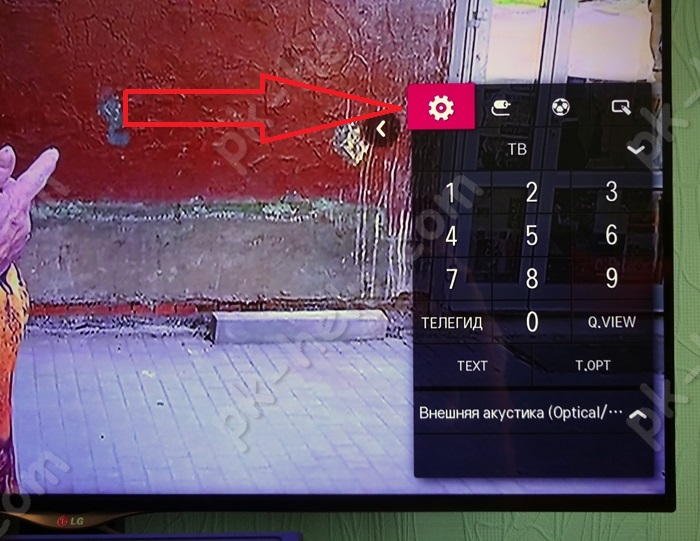
ಮೆನುವಿನಿಂದ, "ನೆಟ್ವರ್ಕ್" - "ವೈ-ಫೈ ನೆಟ್ವರ್ಕ್ಗೆ ಸಂಪರ್ಕಪಡಿಸಿ" ಆಯ್ಕೆಮಾಡಿ.
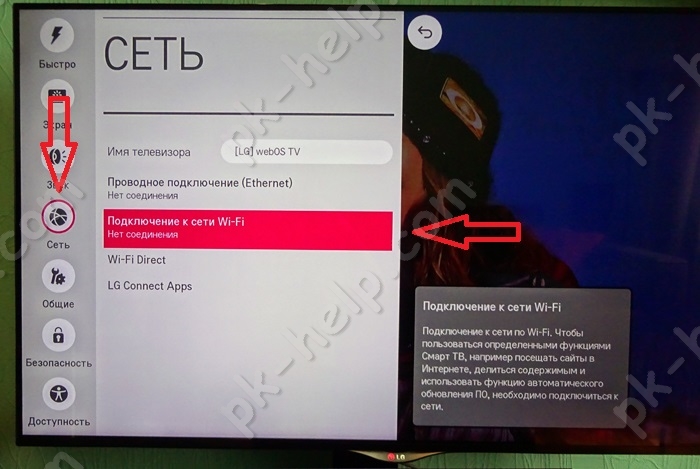
ಲಭ್ಯವಿರುವ ಎಲ್ಲಾ ವೈರ್ಲೆಸ್ ನೆಟ್ವರ್ಕ್ಗಳನ್ನು ಮತ್ತು ಅವುಗಳನ್ನು ಸಂಪರ್ಕಿಸಲು ವಿವಿಧ ಮಾರ್ಗಗಳನ್ನು ನೀವು ನೋಡುವ ವಿಂಡೋ ತೆರೆಯುತ್ತದೆ. ಪ್ರತಿಯೊಂದು ವಿಧಾನಗಳನ್ನು ಪ್ರತ್ಯೇಕವಾಗಿ ವಿಶ್ಲೇಷಿಸಲು ನಾನು ಪ್ರಸ್ತಾಪಿಸುತ್ತೇನೆ.
ಪಾಸ್ವರ್ಡ್ ಅನ್ನು ನಮೂದಿಸುವ ಮೂಲಕ Wi-Fi ಗೆ ಟಿವಿಯನ್ನು ಸಂಪರ್ಕಿಸಲಾಗುತ್ತಿದೆ.
ವೈರ್ಲೆಸ್ ನೆಟ್ವರ್ಕ್ನಿಂದ ಪಾಸ್ವರ್ಡ್ ಅನ್ನು ನಮೂದಿಸುವ ಮೂಲಕ ಅತ್ಯಂತ ಜನಪ್ರಿಯ ರೀತಿಯಲ್ಲಿ ಪ್ರಾರಂಭಿಸಲು ನಾನು ಪ್ರಸ್ತಾಪಿಸುತ್ತೇನೆ. ಇದನ್ನು ಮಾಡಲು, ನೀವು ಸಂಪರ್ಕಿಸಲು ಬಯಸುವ ನೆಟ್ವರ್ಕ್ ಅನ್ನು ಆಯ್ಕೆ ಮಾಡಿ.
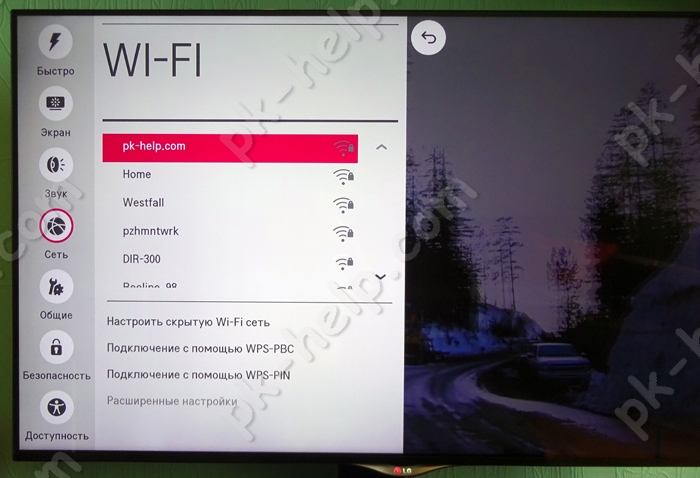
ನಿಮ್ಮ ನೆಟ್ವರ್ಕ್ ಪಾಸ್ವರ್ಡ್ ನಮೂದಿಸಿ ಮತ್ತು ಸಂಪರ್ಕ ಕ್ಲಿಕ್ ಮಾಡಿ.
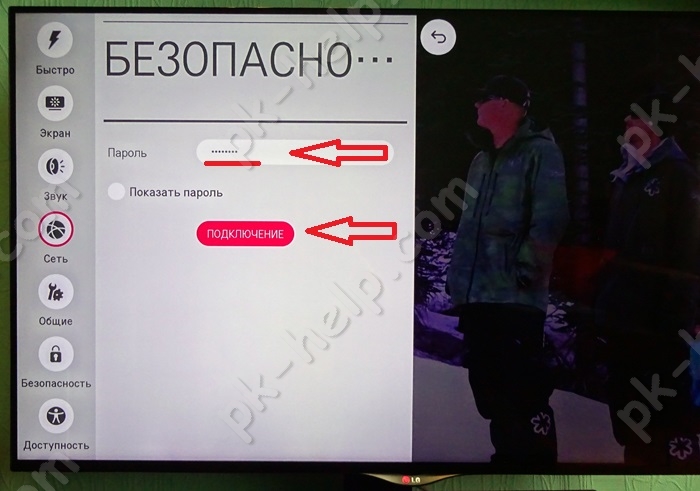
ಪರಿಣಾಮವಾಗಿ, ನಿಮ್ಮ Wi-Fi ನೆಟ್ವರ್ಕ್ನ ಪಕ್ಕದಲ್ಲಿ ಚೆಕ್ಮಾರ್ಕ್ ಗೋಚರಿಸುವುದನ್ನು ನೀವು ನೋಡುತ್ತೀರಿ.
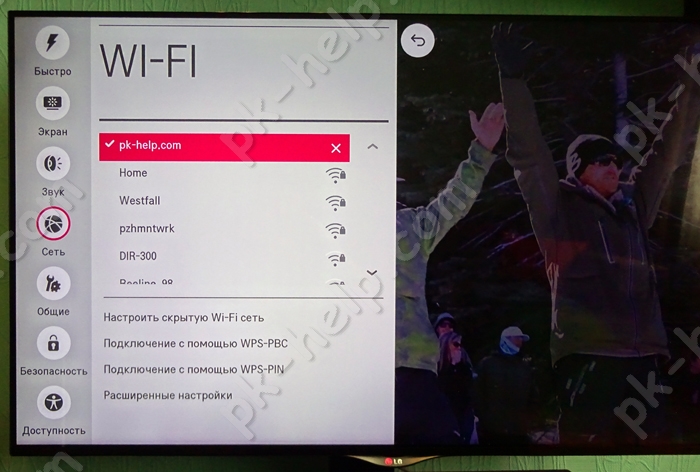
ಮತ್ತು ನೆಟ್ವರ್ಕ್ ಮೆನುವಿನಲ್ಲಿ, "Wi-Fi ನೆಟ್ವರ್ಕ್ಗೆ ಸಂಪರ್ಕಪಡಿಸಿ" ಕ್ಷೇತ್ರದಲ್ಲಿ, "ಇಂಟರ್ನೆಟ್ಗೆ ಸಂಪರ್ಕಗೊಂಡಿದೆ" ಎಂಬ ಸಾಲು ಕಾಣಿಸುತ್ತದೆ.
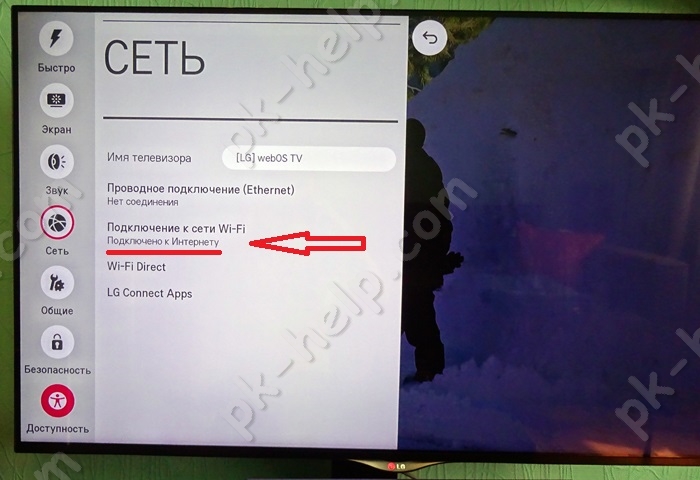
ಗುಪ್ತ ನೆಟ್ವರ್ಕ್ಗೆ ಟಿವಿಯನ್ನು ಸಂಪರ್ಕಿಸಲಾಗುತ್ತಿದೆ.
ನಿಮ್ಮ ವೈರ್ಲೆಸ್ ನೆಟ್ವರ್ಕ್ ಮರೆಮಾಡಿದ್ದರೆ, ಸಂಪರ್ಕ ಮೆನುವಿನಿಂದ "ಹಿಡನ್ ವೈ-ಫೈ ಹೊಂದಿಸಿ" ನೆಟ್ವರ್ಕ್ ಆಯ್ಕೆಮಾಡಿ.
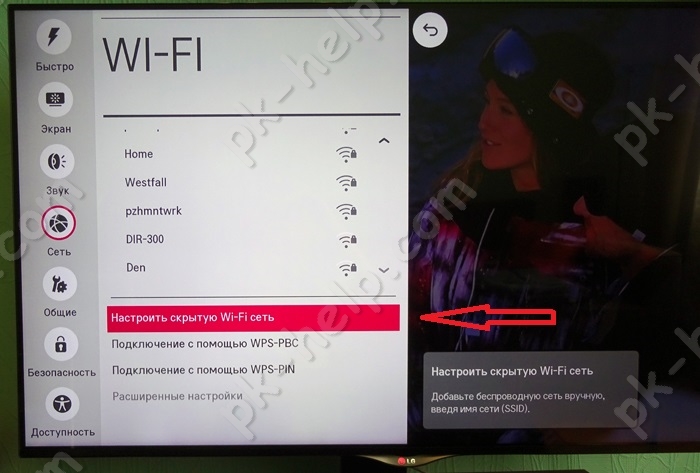
ನೆಟ್ವರ್ಕ್ ಹೆಸರನ್ನು ನಮೂದಿಸಿ, ನಂತರ ಭದ್ರತಾ ಪ್ರಕಾರವನ್ನು ಆಯ್ಕೆಮಾಡಿ ಮತ್ತು ನೆಟ್ವರ್ಕ್ ಪಾಸ್ವರ್ಡ್ ರಕ್ಷಿತವಾಗಿದ್ದರೆ ಪಾಸ್ವರ್ಡ್ ಅನ್ನು ನಮೂದಿಸಿ.
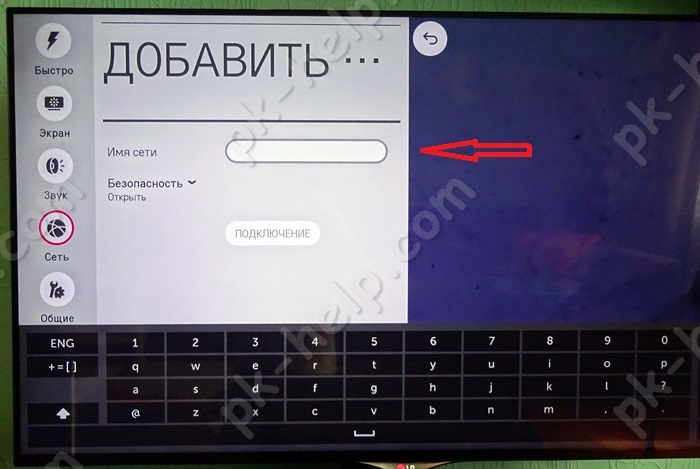
WPS ಬಳಸಿಕೊಂಡು ವೈರ್ಲೆಸ್ ನೆಟ್ವರ್ಕ್ಗೆ ಸಂಪರ್ಕಿಸಲು ನಿಮ್ಮ ಟಿವಿಯನ್ನು ಹೊಂದಿಸಿ.
WPS(ವೈ-ಫೈ ಸಂರಕ್ಷಿತ ಸೆಟಪ್) ವೈರ್ಲೆಸ್ ನೆಟ್ವರ್ಕ್ ಅನ್ನು ಹೊಂದಿಸುವ ಮತ್ತು ಸಂಪರ್ಕಿಸುವ ಪ್ರಕ್ರಿಯೆಯನ್ನು ಸರಳಗೊಳಿಸಲು ವೈ-ಫೈ ಅಲೈಯನ್ಸ್ (ವೈ-ಫೈ ಅಲೈಯನ್ಸ್) ಅಭಿವೃದ್ಧಿಪಡಿಸಿದ ಮಾನದಂಡವಾಗಿದೆ. ನಿರ್ದಿಷ್ಟವಾಗಿ ಹೇಳುವುದಾದರೆ, ಈ ವಿಧಾನಕ್ಕಾಗಿ, ನೀವು Wi-Fi ನೆಟ್ವರ್ಕ್ನಿಂದ ಪಾಸ್ವರ್ಡ್ ಅನ್ನು ತಿಳಿದುಕೊಳ್ಳಬೇಕಾಗಿಲ್ಲ, ರೂಟರ್ಗೆ ಭೌತಿಕ ಪ್ರವೇಶವನ್ನು ಹೊಂದಿರುವುದು ಮುಖ್ಯ ವಿಷಯವಾಗಿದೆ.
ಈ ವಿಧಾನವನ್ನು ಬಳಸಿಕೊಂಡು ನಿಮ್ಮ ಟಿವಿಯನ್ನು ವೈರ್ಲೆಸ್ ನೆಟ್ವರ್ಕ್ಗೆ ಸಂಪರ್ಕಿಸಲು, ಟಿವಿ ಮೆನುವಿನಿಂದ "WPS - PBC ಬಳಸಿಕೊಂಡು ಸಂಪರ್ಕಪಡಿಸಿ" ಆಯ್ಕೆಮಾಡಿ.
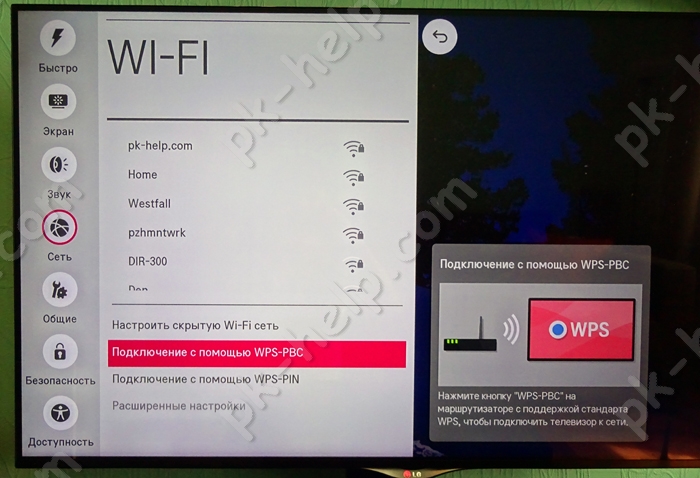
ನಂತರ 2 ನಿಮಿಷಗಳ ನಂತರ ಇಲ್ಲ. ರೂಟರ್ನಲ್ಲಿ WPS ಬಟನ್ ಒತ್ತಿರಿ. ಹೆಚ್ಚಿನ ಮಾರ್ಗನಿರ್ದೇಶಕಗಳು ಪೂರ್ವನಿಯೋಜಿತವಾಗಿ ಈ ವೈಶಿಷ್ಟ್ಯವನ್ನು ಸಕ್ರಿಯಗೊಳಿಸುತ್ತವೆ, ಆದರೆ ರೂಟರ್ನ ವೆಬ್ ಇಂಟರ್ಫೇಸ್ಗೆ ಸಂಪರ್ಕಪಡಿಸುವುದು ಮತ್ತು ಅದನ್ನು ಪರಿಶೀಲಿಸುವುದು ಉತ್ತಮವಾಗಿದೆ.
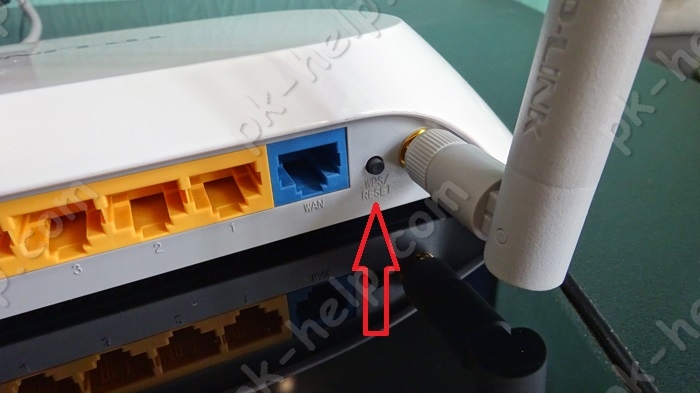
ಕೆಲವು ಸೆಕೆಂಡುಗಳ ನಂತರ, ನಿಮ್ಮ ಟಿವಿ ನಿಮ್ಮ ವೈ-ಫೈ ನೆಟ್ವರ್ಕ್ಗೆ ಸಂಪರ್ಕಗೊಳ್ಳುತ್ತದೆ.
WPS-PIN ಬಳಸಿಕೊಂಡು Wi-Fi ಗೆ ಟಿವಿಯನ್ನು ಸಂಪರ್ಕಿಸಲಾಗುತ್ತಿದೆ.
ಈ ವಿಧಾನಕ್ಕಾಗಿ, ಟಿವಿ ಮೆನುವಿನಲ್ಲಿ ಸೂಕ್ತವಾದ ಐಟಂ ಅನ್ನು ಆಯ್ಕೆ ಮಾಡಿ "WPS-PIN ಬಳಸಿ ಸಂಪರ್ಕಿಸಿ".
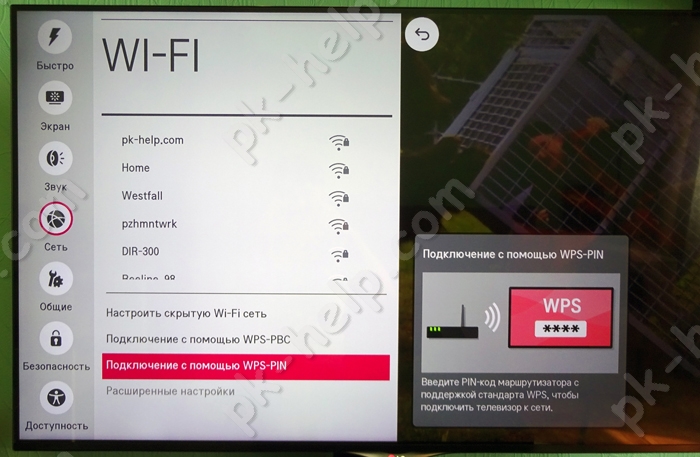
ಟಿವಿ ಪರದೆಯಲ್ಲಿ ಕೋಡ್ ಕಾಣಿಸಿಕೊಳ್ಳುತ್ತದೆ, ಅದನ್ನು ರೂಟರ್ ಸೆಟ್ಟಿಂಗ್ಗಳಲ್ಲಿ ನಮೂದಿಸಬೇಕು.
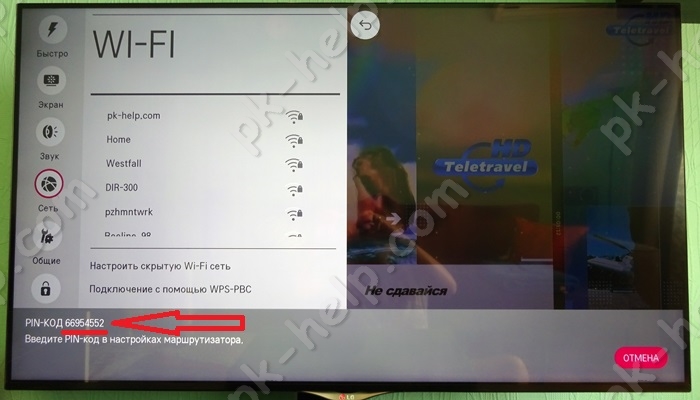
ರೂಟರ್ನ ವೆಬ್ ಇಂಟರ್ಫೇಸ್ಗೆ ಸಂಪರ್ಕಪಡಿಸಿ, WPS ಗೆ ಸಂಬಂಧಿಸಿದ ಸೆಟ್ಟಿಂಗ್ಗಳನ್ನು ಹುಡುಕಿ, ಉದಾಹರಣೆಗೆ, TP- ಲಿಂಕ್ ಮಾರ್ಗನಿರ್ದೇಶಕಗಳಲ್ಲಿ, ಪ್ರತ್ಯೇಕ WPS ಐಟಂ ಇದೆ, ಅದನ್ನು ಆಯ್ಕೆ ಮಾಡಿ ಮತ್ತು "ಸಾಧನವನ್ನು ಸೇರಿಸಿ" ಬಟನ್ ಕ್ಲಿಕ್ ಮಾಡಿ.
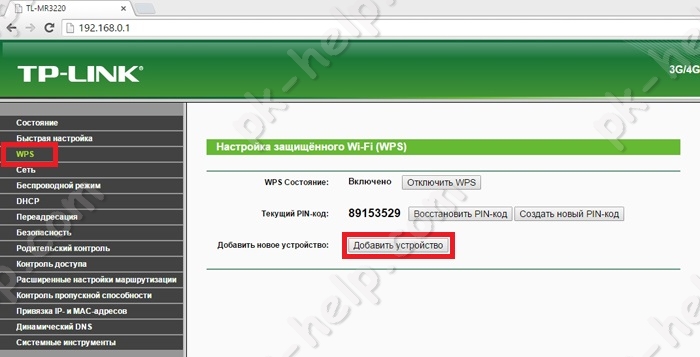
ಅದರ ನಂತರ, ಟಿವಿಯಲ್ಲಿ ನಿರ್ದಿಷ್ಟಪಡಿಸಿದ ಪಾಸ್ವರ್ಡ್ ಅನ್ನು ನಮೂದಿಸಿ (ಪಾಸ್ವರ್ಡ್ ಈಗಾಗಲೇ ಕಣ್ಮರೆಯಾಗಿದ್ದರೆ, ಕ್ರಿಯೆಯನ್ನು ಪುನರಾವರ್ತಿಸಿ ಮತ್ತು "WPS-PIN ಬಳಸಿ ಸಂಪರ್ಕಿಸಿ" ಆಯ್ಕೆಮಾಡಿ, ಹೊಸ ಪಾಸ್ವರ್ಡ್ ಮೊದಲನೆಯದಕ್ಕಿಂತ ವಿಭಿನ್ನವಾಗಿ ಕಾಣಿಸಿಕೊಳ್ಳುತ್ತದೆ).
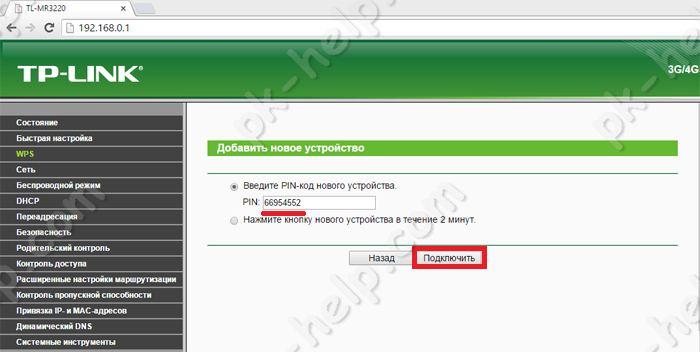
ಅದರ ನಂತರ, ಸಾಧನದ ಯಶಸ್ವಿ ಸಂಪರ್ಕದ ಬಗ್ಗೆ ನೀವು ವಿಂಡೋವನ್ನು ನೋಡಬೇಕು.
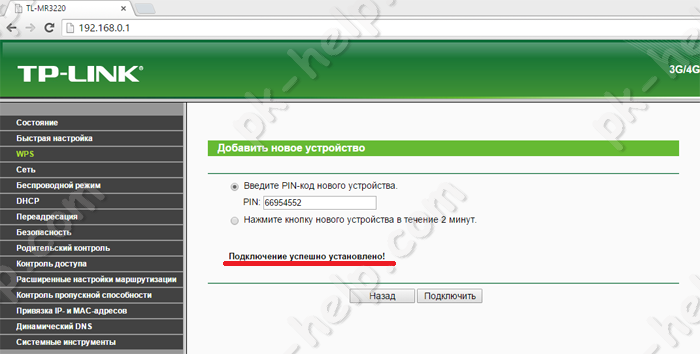
ತೀರ್ಮಾನ.
ನೀವು ಗಮನಿಸಿರುವಂತೆ, Wi-Fi ವೈರ್ಲೆಸ್ ನೆಟ್ವರ್ಕ್ಗೆ ಟಿವಿಯನ್ನು ಸಂಪರ್ಕಿಸುವುದು ತುಂಬಾ ಸರಳವಾದ ಕೆಲಸವಾಗಿದ್ದು, ಮಗು ಸಹ ನಿಭಾಯಿಸಬಲ್ಲದು. ಆದರೆ ಕೆಲವೊಮ್ಮೆ ಟಿವಿಯನ್ನು Wi-Fi ಗೆ ಸಂಪರ್ಕಿಸುವಲ್ಲಿ ಸಮಸ್ಯೆಗಳಿವೆ, ಅವುಗಳನ್ನು ಸರಿಪಡಿಸಲು, ಈ ಕೆಳಗಿನ ಹಂತಗಳನ್ನು ಪ್ರಯತ್ನಿಸಿ:
1) ರೂಟರ್ ಅನ್ನು ಆಫ್ ಮಾಡಿ ಮತ್ತು ಆನ್ ಮಾಡಿ ಮತ್ತು ಮತ್ತೆ ಪ್ರಯತ್ನಿಸಿ;
2) ರೂಟರ್ ಸೆಟ್ಟಿಂಗ್ಗಳನ್ನು ಫ್ಯಾಕ್ಟರಿ ಸೆಟ್ಟಿಂಗ್ಗಳಿಗೆ ಮರುಹೊಂದಿಸಿ ಮತ್ತು ಮರುಸಂರಚಿಸಿ;
3) ರೂಟರ್ನ ಫರ್ಮ್ವೇರ್ ಅನ್ನು ನವೀಕರಿಸಿ;
4) ನವೀಕರಿಸಿ ಸಾಫ್ಟ್ವೇರ್ USB ಫ್ಲಾಶ್ ಡ್ರೈವ್ ಮೂಲಕ ಟಿವಿ.
LAN, Wi-Fi ಬಳಸಿಕೊಂಡು ಟಿವಿಯನ್ನು ಇಂಟರ್ನೆಟ್ಗೆ ಸಂಪರ್ಕಿಸುವ ವೀಡಿಯೊ.
ಇಂಟರ್ನೆಟ್ ಪ್ರವೇಶದೊಂದಿಗೆ ಆಧುನಿಕ ಪ್ಲಾಸ್ಮಾ ಮತ್ತು LCD ಟಿವಿಗಳು ಅಂಗಡಿ ಕಿಟಕಿಗಳಲ್ಲಿ ನಮ್ಮ ಗಮನವನ್ನು ಸೆಳೆಯುವುದಿಲ್ಲ. ಇಂದು ಅವರು ಅಂತಹ ಸಾಧನಗಳಿಗೆ ಮಾರುಕಟ್ಟೆಯಲ್ಲಿ ಬೆಸ್ಟ್ ಸೆಲ್ಲರ್ ಆಗಿದ್ದಾರೆ.
"ಸ್ಮಾರ್ಟ್" ಟಿವಿ ತಂತ್ರಜ್ಞಾನದ ಹೊರಹೊಮ್ಮುವಿಕೆ
ಹೆಚ್ಚು ಸೃಜನಶೀಲ ಬಳಕೆದಾರರು ಟಿವಿ ಮತ್ತು ಪಿಸಿಯ ಈ ಸಹಜೀವನವನ್ನು ಖರೀದಿಸಲು ಒಲವು ತೋರುತ್ತಾರೆ. ಇಂಟರ್ನೆಟ್ ಪರಿಸರದೊಂದಿಗೆ ಕೆಲಸ ಮಾಡುವುದು ಈಗ ಜನಪ್ರಿಯವಾದ ಸ್ಮಾರ್ಟ್-ತಂತ್ರಜ್ಞಾನದಿಂದ ಒದಗಿಸಲ್ಪಟ್ಟಿದೆ, ಇದನ್ನು ಮುಖ್ಯ ಟಿವಿ ತಯಾರಕರು ಮಾಸ್ಟರಿಂಗ್ ಮಾಡಿದ್ದಾರೆ (2014 ರಲ್ಲಿ ಹೆಚ್ಚು ಮಾರಾಟವಾದ ಮಾದರಿಗಳ ಪಟ್ಟಿಯನ್ನು ಕೆಳಗೆ ಪ್ರಸ್ತುತಪಡಿಸಲಾಗುತ್ತದೆ). ಅದರ ಅಭಿವೃದ್ಧಿಯಲ್ಲಿ ಪ್ರವರ್ತಕ ಸ್ಯಾಮ್ಸಂಗ್ ಆಗಿತ್ತು. ಅದು ಅವಳೊಂದಿಗೆ ಇದೆ ಬೆಳಕಿನ ಕೈ"ಸ್ಮಾರ್ಟ್-ಟೆಕ್ನಾಲಜಿ" ಎಂಬ ಪದವು ಸಾಮಾನ್ಯವಾಗಿ ಅಂಗೀಕರಿಸಲ್ಪಟ್ಟಿದೆ. ಸ್ಯಾಮ್ಸಂಗ್ನ ಸ್ವಾಮ್ಯದ ಆಪರೇಟಿಂಗ್ ಸಿಸ್ಟಮ್ ಅನ್ನು ಟೈಜೆನ್ ಎಂದು ಕರೆಯಲಾಗುತ್ತದೆ.
ಪ್ರಸ್ತುತ, ಹಲವಾರು ತಯಾರಕರ (ಫಿಲಿಪ್ಸ್, ತೋಷಿಬಾ, ಎಲ್ಜಿ) ಬಹುತೇಕ ಎಲ್ಲಾ ಹೊಸ ಮಾದರಿಗಳು ಸ್ಮಾರ್ಟ್ ಟಿವಿಯನ್ನು ಬೆಂಬಲಿಸುವ ಮೂಲ ಪ್ಯಾಕೇಜ್ ಅನ್ನು ಒಳಗೊಂಡಿವೆ.
ತಂತ್ರಜ್ಞಾನ ಕಂಪನಿಗಳು ಮತ್ತು ಅವುಗಳ ಕಾರ್ಯಾಚರಣಾ ವ್ಯವಸ್ಥೆಗಳು
ಪ್ರತಿಯೊಂದು ನಿಗಮವು ತನ್ನದೇ ಆದ ಎಂಜಿನಿಯರಿಂಗ್ ಪರಿಹಾರಗಳನ್ನು ಅಭಿವೃದ್ಧಿಪಡಿಸುತ್ತದೆ, ಖರೀದಿದಾರರಿಗೆ ಇಂಟರ್ನೆಟ್ ಪ್ರವೇಶ ಮತ್ತು 3D ಯೊಂದಿಗೆ ಟಿವಿಗಳನ್ನು ನೀಡುತ್ತದೆ, ತಮ್ಮದೇ ಆದ ಸಾಫ್ಟ್ವೇರ್ನೊಂದಿಗೆ ಕೆಲಸ ಮಾಡುತ್ತದೆ.
ಉದಾಹರಣೆಗೆ, ಹೆವ್ಲೆಟ್-ಪ್ಯಾಕರ್ಡ್ನಿಂದ ಖರೀದಿಸಿದ ವೆಬ್ಓಎಸ್ ಆಪರೇಟಿಂಗ್ ಸಿಸ್ಟಮ್ (ಓಎಸ್) ಅನ್ನು ಎಲ್ಜಿ ಅಭಿವೃದ್ಧಿಪಡಿಸುತ್ತದೆ. ಈ ತೆರೆದ ಮೂಲ ವ್ಯವಸ್ಥೆಯು ಹೊಸ ಅಪ್ಲಿಕೇಶನ್ಗಳ ಅಭಿವೃದ್ಧಿಗೆ ಭರವಸೆ ನೀಡುತ್ತದೆ.
ಟಿವಿ ಮೂಲಕ ಇಂಟರ್ನೆಟ್ ಪ್ರವೇಶವನ್ನು ವಿಶೇಷ LAN ಪೋರ್ಟ್ ಮೂಲಕ ರೂಟರ್ನೊಂದಿಗೆ Wi-Fi ಸಂಪರ್ಕದ ಮೂಲಕ ಅಥವಾ WPS, ಒಂದು ಕಾಲು ಸಂಪರ್ಕ, ಪ್ಲಗ್ ಮತ್ತು ಪ್ರವೇಶ ತಂತ್ರಜ್ಞಾನಗಳನ್ನು ಬಳಸಿ ಮಾಡಲಾಗುತ್ತದೆ. ಸ್ಮಾರ್ಟ್ ಟಿವಿಯ ಯಶಸ್ವಿ ಕಾರ್ಯಾಚರಣೆಗಾಗಿ, ಸಾಕಷ್ಟು ಮಾಹಿತಿ ವರ್ಗಾವಣೆ ದರ (10 ರಿಂದ 20 Mbps ವರೆಗೆ) ಮುಖ್ಯವಾಗಿದೆ.
ಸ್ಮಾರ್ಟ್ ಟಿವಿಗಳು ಈಗ ಇನ್ನಷ್ಟು ಉತ್ತಮವಾಗಿವೆ
ಸಾಮಾನ್ಯ ಟಿವಿ ಗ್ರಾಹಕಗಳ ಬಳಕೆದಾರರು ಬಹುಶಃ ಕೇಳುತ್ತಾರೆ: "ಇಂಟರ್ನೆಟ್ ಪ್ರವೇಶದೊಂದಿಗೆ ಟಿವಿಗಳು - ಅದು ಏನು?" ಅಂತಹ ಸಾಧನಗಳ ಕಾರ್ಯಗಳು ಸಾಂಪ್ರದಾಯಿಕ ಟಿವಿ ರಿಸೀವರ್ನ ಸಾಮರ್ಥ್ಯಗಳಿಗಿಂತ ಹೆಚ್ಚಿನ ಪ್ರಮಾಣದ ಕ್ರಮವಾಗಿದೆ. ಈ ತಂತ್ರವು ಗ್ರಾಹಕರಿಗೆ ಹೊಸ ಮಟ್ಟದ ಅನುಕೂಲವನ್ನು ನೀಡುತ್ತದೆ. ವಾಸ್ತವವಾಗಿ, ವಿಶಾಲವಾದ ಪರದೆಯಲ್ಲಿ ಮನರಂಜನಾ ಇಂಟರ್ನೆಟ್ ಸಂಪನ್ಮೂಲಗಳನ್ನು ಬಳಸುವುದು, ಆರಾಮದಾಯಕವಾದ ಸೋಫಾದಲ್ಲಿ ವಿಶ್ರಾಂತಿ ಪಡೆಯುವಾಗ, ಅದೇ ಸೋಫಾದಲ್ಲಿ ಲ್ಯಾಪ್ಟಾಪ್ ಅನ್ನು ಬಳಸುವುದಕ್ಕಿಂತ ಹೆಚ್ಚು ಅನುಕೂಲಕರವಾಗಿದೆ. ಆದರೆ ವರ್ಲ್ಡ್ ವೈಡ್ ವೆಬ್ನ ಮಾಧ್ಯಮ ಸಾಮರ್ಥ್ಯಗಳನ್ನು ಬಳಸಿಕೊಳ್ಳಲು ಸ್ಮಾರ್ಟ್ಫೋನ್ಗಳ ಹಿಂದೆ ನುಗ್ಗುತ್ತಿರುವ ಹೊಸ ಟಿವಿಗಳು ಇನ್ನೂ ಬಜೆಟ್ ಸಾಧನಗಳಾಗಿ ಮಾರ್ಪಟ್ಟಿಲ್ಲ.

ಆಧುನಿಕ ವೀಕ್ಷಕರು ಏಕೆ ಆದ್ಯತೆ ನೀಡುತ್ತಾರೆ? ಪಿಸಿಯ ಮಾಧ್ಯಮ ಸಾಮರ್ಥ್ಯಗಳನ್ನು ಮತ್ತು ಆಧುನಿಕ ಡಿಜಿಟಲ್ ಟೆಲಿವಿಷನ್ನ ಪ್ರಸ್ತುತ ಕೊಡುಗೆಗಳನ್ನು ಸಂಯೋಜಿಸುವ ಹೈಬ್ರಿಡ್ ತಂತ್ರಜ್ಞಾನವು ಸ್ಥಿರವಾದ ಟಿವಿ ರಿಸೀವರ್ ಮಾರುಕಟ್ಟೆಯಲ್ಲಿ ಪ್ರಗತಿಯನ್ನು ಉಂಟುಮಾಡಿದೆ. ಹೊಸ ಸಾಧನಗಳ ಬಳಕೆದಾರರು ಸ್ಪಷ್ಟ ಅನುಕೂಲತೆ ಮತ್ತು ಪ್ರಯೋಜನವನ್ನು ಪಡೆಯುತ್ತಾರೆ.
ವಾಸ್ತವವಾಗಿ, ಇಂಟರ್ನೆಟ್ ಪ್ರವೇಶದೊಂದಿಗೆ ಟಿವಿಗಳು ಗಂಟೆಯ ಟಿವಿ ಕಾರ್ಯಕ್ರಮಕ್ಕೆ ಸಂಬಂಧಿಸಿಲ್ಲ. ಬಳಕೆದಾರರು ಅನುಕೂಲಕರ ಸ್ಥಾನದಲ್ಲಿದ್ದಾರೆ. ಇಂಟರ್ನೆಟ್ ಮಾಧ್ಯಮ ಸಂಪನ್ಮೂಲಗಳು ಅವರಿಗೆ ಅನುಕೂಲಕರವಾದ ಯಾವುದೇ ಸಮಯದಲ್ಲಿ ಅಗತ್ಯ ಮಾಹಿತಿಯನ್ನು ಪಡೆಯಲು ಅವಕಾಶವನ್ನು ಒದಗಿಸುತ್ತದೆ, ಜೊತೆಗೆ ಅವರ ಅಭಿರುಚಿಗೆ ಆಯ್ಕೆ ಮಾಡಿದ ಚಲನಚಿತ್ರಗಳು ಅಥವಾ ಸಂಗೀತವನ್ನು ವೀಕ್ಷಿಸಲು ಆನಂದಿಸಿ.
ಹೊಸ ಟಿವಿಗಳು ಅಭಿಮಾನಿಗಳಿಗೆ ಸ್ಪಷ್ಟ ಅನುಕೂಲಗಳನ್ನು ಒದಗಿಸುತ್ತವೆ ಸಾಮಾಜಿಕ ಜಾಲಗಳು. ಅವರು ವೀಕ್ಷಿಸುತ್ತಿರುವ ವೀಡಿಯೊ ಸಂಪನ್ಮೂಲಗಳನ್ನು ಚರ್ಚಿಸಲು ಸ್ನೇಹಿತರೊಂದಿಗೆ ಪರ್ಯಾಯವಾಗಿ ಚಾಟ್ ಮಾಡಬಹುದು. ಟಿವಿ ಮೂಲಕ ಇಂಟರ್ನೆಟ್ ಪ್ರವೇಶವು ವಿವಿಧ ಸಂವಾದಾತ್ಮಕ ಅಪ್ಲಿಕೇಶನ್ಗಳನ್ನು ಹೊಂದಿದೆ, ಇದು ಬಹುಕ್ರಿಯಾತ್ಮಕವಾಗಿದೆ.
ಇಂಟರ್ನೆಟ್ ಪ್ರವೇಶದೊಂದಿಗೆ ಟಿವಿಗಳು. ಮೂಲ ಪರಿಕಲ್ಪನೆಗಳು
ಸ್ಮಾರ್ಟ್ ಸಾಧನಗಳು ಇಂಟರ್ನೆಟ್ ಮತ್ತು ಸ್ಥಳೀಯ ನೆಟ್ವರ್ಕ್ಗಳಿಗೆ ಸಂಪರ್ಕಗೊಂಡಿರುವುದರಿಂದ, ಬಳಕೆದಾರರು ಆಧುನಿಕ ಗ್ಯಾಜೆಟ್ಗಳ ಕಾರ್ಯಾಚರಣೆಯ ತತ್ವಗಳ ಬಗ್ಗೆ ತಿಳಿದಿರಬೇಕು.
ಇದರೊಂದಿಗೆ ಪ್ರಾರಂಭಿಸೋಣ ಸಂಕ್ಷಿಪ್ತ ವಿವರಣೆಸ್ಮಾರ್ಟ್ ಟಿವಿ. ಈ ತಂತ್ರಜ್ಞಾನವು ಟೆಲಿವಿಷನ್ ಡಿಜಿಟಲ್ ಸಂವಾದಾತ್ಮಕ ಸೇವೆಯನ್ನು ಇಂಟರ್ನೆಟ್ ನ್ಯಾವಿಗೇಷನ್ ಸಾಮರ್ಥ್ಯಗಳೊಂದಿಗೆ ಸಂಯೋಜಿಸುತ್ತದೆ. ಹೀಗಾಗಿ, ಟಿವಿ "ಸ್ಮಾರ್ಟ್" ಆಯಿತು. ಇದನ್ನು ಮಾಡಲು, ಅವನಿಗೆ, ಸ್ಮಾರ್ಟ್ಫೋನ್ನಂತೆ, ಕಂಪ್ಯೂಟರ್ನ ವಿಶಿಷ್ಟವಾದ ಕಾರ್ಯಗಳನ್ನು ನೀಡಲಾಯಿತು, ತನ್ನದೇ ಆದದನ್ನು ಒದಗಿಸುತ್ತದೆ ಆಪರೇಟಿಂಗ್ ಸಿಸ್ಟಮ್ಮತ್ತು ಅಪ್ಲಿಕೇಶನ್ಗಳು. ಅಂತೆಯೇ, ಅಂತಹ ಸಾಧನದ ಕಾರ್ಯಾಚರಣೆಯನ್ನು ವಿಶೇಷ ಮಾನದಂಡಗಳಿಂದ ನಿಯಂತ್ರಿಸಲಾಗುತ್ತದೆ:
- DLNA. ವ್ಯವಸ್ಥೆ ಮಾಡುತ್ತದೆ ನೆಟ್ವರ್ಕ್ ಸಂಪರ್ಕಪಿಸಿ, ಸ್ಮಾರ್ಟ್ ಟಿವಿಗಳು, ಮೊಬೈಲ್ ಸಾಧನಗಳುಮೋಡೆಮ್ ಅಥವಾ ರೂಟರ್ ಮೂಲಕ ಇಂಟರ್ನೆಟ್ಗೆ. ಈ ಸಂದರ್ಭದಲ್ಲಿ, ಸಂಪರ್ಕಿತ ಸಾಧನಗಳಲ್ಲಿ ಒಂದರಲ್ಲಿ ರೆಕಾರ್ಡ್ ಮಾಡಲಾದ ವಿಷಯವನ್ನು ಅದೇ ನೆಟ್ವರ್ಕ್ನಲ್ಲಿ ಸಂಪರ್ಕಗೊಂಡಿರುವ ಇನ್ನೊಂದರಲ್ಲಿ ಪ್ಲೇ ಮಾಡಲಾಗುತ್ತದೆ.

- Wi-Fi ಮಾನದಂಡ. ಇದನ್ನು ವೈರ್ಲೆಸ್ ಸಂಪರ್ಕ ಮಾನದಂಡ ಎಂದೂ ಕರೆಯುತ್ತಾರೆ. ಇಂಟರ್ನೆಟ್-ಸಂಪರ್ಕಿತ ಟಿವಿಗಳು ಈ ಮಾನದಂಡವನ್ನು ಬಳಸುತ್ತವೆ, ಮೀಸಲಾದ ಅಂತರ್ನಿರ್ಮಿತ ಬಾಕ್ಸ್ನೊಂದಿಗೆ ಅಥವಾ Wi-Fi ಅನ್ನು ಬೆಂಬಲಿಸುವ USB ಡಾಂಗಲ್ನೊಂದಿಗೆ.
- ಈಥರ್ನೆಟ್. ವ್ಯಾಖ್ಯಾನಿಸುತ್ತದೆ ತಂತಿ ಸಂಪರ್ಕ LAN ಸಾಧನಗಳು. ಅದೇ ಸಮಯದಲ್ಲಿ, ವೇಗ, ಶಬ್ದ ವಿನಾಯಿತಿ ಮತ್ತು ವಿಶ್ವಾಸಾರ್ಹತೆಯ ಉತ್ತಮ ಸೂಚಕಗಳನ್ನು ಒದಗಿಸಲಾಗುತ್ತದೆ.
- IPTV ಮಾನದಂಡ.ಇದು ಇಂಟರ್ನೆಟ್ ಟಿವಿ ಪ್ರೋಟೋಕಾಲ್ ಆಗಿದೆ.
- HbbTV ಸ್ಟ್ಯಾಂಡರ್ಡ್ (ಯುರೋಪಿಯನ್).ವೈ-ಫೈ (ಬ್ರಾಡ್ಬ್ಯಾಂಡ್ ಇಂಟರ್ನೆಟ್ ಸಂಪರ್ಕ, ಉಪಗ್ರಹ, ಕೇಬಲ್, ಟೆರೆಸ್ಟ್ರಿಯಲ್ ಚಾನಲ್ಗಳು) ಸೇರಿದಂತೆ ಎಲ್ಲಾ ರೀತಿಯ ಸಂವಹನ ಮಾರ್ಗಗಳ ಮೂಲಕ ಮಲ್ಟಿಮೀಡಿಯಾ ಮಾಹಿತಿಯ ಪ್ರಸರಣವನ್ನು ನಿಯಂತ್ರಿಸುತ್ತದೆ.
"ಬ್ರಾಡ್ಬ್ಯಾಂಡ್" ಪದದ ವ್ಯಾಖ್ಯಾನವನ್ನು ಮರುಪಡೆಯುವುದು ಸರಿಯಾಗಿದೆ ಎಂದು ನಾವು ಪರಿಗಣಿಸುತ್ತೇವೆ (ನಿರಂತರವಾದ ಹೆಚ್ಚಿನ ವೇಗದ ಡೌನ್ಲೋಡ್ ಮತ್ತು ಡೇಟಾದ ಅಪ್ಲೋಡ್ ಅನ್ನು ಒದಗಿಸುವುದು). ನಿಮ್ಮ ಸ್ಮಾರ್ಟ್ ಟಿವಿಯನ್ನು ವರ್ಲ್ಡ್ ವೈಡ್ ವೆಬ್ಗೆ ಸಂಪರ್ಕಿಸಲು ಇದು ಅವಶ್ಯಕ ಮಾರ್ಗವಾಗಿದೆ.
ವಿಜೆಟ್ಗಳು - ಅನುಕೂಲಕರ ಟಿವಿ ಇಂಟರ್ಫೇಸ್
ವಿಶೇಷ ಕಾರ್ಯಕ್ರಮಗಳು ಇಂಟರ್ನೆಟ್ ಪ್ರವೇಶದೊಂದಿಗೆ ಟಿವಿಗಳನ್ನು ಅತ್ಯುತ್ತಮ ನ್ಯಾವಿಗೇಟರ್ಗಳಾಗಿ ಪರಿವರ್ತಿಸುತ್ತವೆ. ವಿಜೆಟ್ ಎನ್ನುವುದು ವಿಶೇಷ ಗ್ರಾಫಿಕಲ್ ಮಾಡ್ಯೂಲ್ ಆಗಿದ್ದು ಅದು ಬಳಕೆದಾರರನ್ನು ನಿರ್ದಿಷ್ಟ ಸ್ಟ್ರೀಮಿಂಗ್ ವೀಡಿಯೊ ಅಥವಾ ಮಾಧ್ಯಮಕ್ಕೆ ಸಂಪರ್ಕಿಸುತ್ತದೆ. ಉದಾಹರಣೆಗೆ, ವಿನಿಮಯ ದರಗಳಿಗೆ ಅಥವಾ ಟಿವಿ ಚಾನೆಲ್ಗೆ. ದೂರದರ್ಶನ ಸಾಧನವು ದೊಡ್ಡ ಪ್ರಮಾಣದ ಮೆಮೊರಿಯನ್ನು ಬಳಸಲು ವಿಜೆಟ್ಗೆ ಅಗತ್ಯವಿಲ್ಲ ಎಂದು ಸಹ ಗಮನಿಸಬೇಕು. ಇದನ್ನು ಹೇಗೆ ಸಾಧಿಸಲಾಗುತ್ತದೆ? ಗ್ರಾಫಿಕಲ್ ಶೆಲ್ ಅನ್ನು ತಯಾರಕರು ಸ್ಮಾರ್ಟ್ ಟಿವಿಯಲ್ಲಿ ಇರಿಸಿದ್ದಾರೆ. ಅದೇ ಸಮಯದಲ್ಲಿ, ಸಾಫ್ಟ್ವೇರ್ ಇದೆ ಮತ್ತು ಅದರ ಪ್ರಕಾರ, ಕ್ಲೌಡ್ನಲ್ಲಿ ಕಾರ್ಯನಿರ್ವಹಿಸುತ್ತದೆ.
ಕೋಣೆಯಲ್ಲಿ ಆರು ಗುಂಡಿಗಳು ಅಥವಾ ಮೆಕ್ಯಾನಿಕಲ್ ಶಿಫ್ಟ್ ನಾಬ್ ಇರುವ ಬೃಹತ್ ಕೈನೆಸ್ಕೋಪ್ ಬಾಕ್ಸ್ ಇದ್ದ ದಿನಗಳು ಬಹಳ ಹಿಂದೆಯೇ ಇವೆ. ಆಧುನಿಕ ಟಿವಿಗಳು ತಮ್ಮ ಕಾರ್ಯಚಟುವಟಿಕೆಗೆ ಸಂಬಂಧಿಸಿದಂತೆ ಕಂಪ್ಯೂಟರ್ಗಳು, ಸ್ಮಾರ್ಟ್ಫೋನ್ಗಳು ಮತ್ತು ಟ್ಯಾಬ್ಲೆಟ್ಗಳಂತೆಯೇ ಸರಿಸುಮಾರು ಒಂದೇ ಮಟ್ಟದಲ್ಲಿವೆ. ಅವರು ಇಂಟರ್ನೆಟ್ನಲ್ಲಿ ಕೆಲಸ ಮಾಡಲು ಸೇರಿದಂತೆ ಹೆಚ್ಚಿನ ಸಂಖ್ಯೆಯ ಅಪ್ಲಿಕೇಶನ್ಗಳನ್ನು ಸಹ ಹೊಂದಿದ್ದಾರೆ.
ಆದರೆ ಬ್ರೌಸರ್ ಅಥವಾ ಅದೇ ಸ್ಕೈಪ್ ಸಂಪೂರ್ಣವಾಗಿ ಕೆಲಸ ಮಾಡಲು, ನಿಮಗೆ ಇಂಟರ್ನೆಟ್ಗೆ ಪ್ರವೇಶ ಬೇಕು. ಸಾಮಾನ್ಯ LAN ಕೇಬಲ್ ಬಳಸಿ ಇದನ್ನು ಮಾಡಬಹುದು, ಆದರೆ ವೈರ್ಲೆಸ್ ನೆಟ್ವರ್ಕ್ ಅನ್ನು ಬಳಸಲು ಇದು ಹೆಚ್ಚು ಅನುಕೂಲಕರವಾಗಿರುತ್ತದೆ. ಅದನ್ನು ಸರಿಯಾಗಿ ಹೊಂದಿಸಲು, ನಿಮ್ಮ ಟಿವಿಯನ್ನು ವೈಫೈಗೆ ಹೇಗೆ ಸಂಪರ್ಕಿಸಬೇಕು ಎಂಬುದನ್ನು ನೀವು ತಿಳಿದುಕೊಳ್ಳಬೇಕು.
ಸಾಮಾನ್ಯ ಮಾಹಿತಿ
ನಿಮ್ಮ ಟಿವಿಯನ್ನು ನಿಮ್ಮ ಕಂಪ್ಯೂಟರ್ಗೆ ಸಂಪರ್ಕಿಸುವ ಮೂಲಕ ನೀವು ನಿಜವಾದ ಮಲ್ಟಿಮೀಡಿಯಾ ಹೋಮ್ ಸೆಂಟರ್ ಅನ್ನು ರಚಿಸಬಹುದು. ಆದರೆ ನೀವು ಎರಡು ಸಾಧನಗಳನ್ನು ಸಂಪರ್ಕಿಸಲು ಬಯಸದಿದ್ದರೆ, ಆದರೆ ಹಲವಾರು ಏಕಕಾಲದಲ್ಲಿ, ನಂತರ ವೈರ್ಲೆಸ್ ನೆಟ್ವರ್ಕ್ ಅನ್ನು ಬಳಸಲು ಸುಲಭವಾಗಿದೆ. ಅದರ ಸಹಾಯದಿಂದ, ನೀವು ಟಿವಿಗೆ ನಿಮ್ಮ ಸ್ಮಾರ್ಟ್ಫೋನ್ ಅನ್ನು ಸಹ ಸಂಪರ್ಕಿಸಬಹುದು, ಆದ್ದರಿಂದ ಹೆಚ್ಚುವರಿ Wi-Fi ನೆಟ್ವರ್ಕ್ ಖಂಡಿತವಾಗಿಯೂ ಇರುವುದಿಲ್ಲ.
ಆದರೆ ಮೊದಲು, ನಿಮ್ಮ ಟಿವಿಯನ್ನು ವೈರ್ಲೆಸ್ ನೆಟ್ವರ್ಕ್ಗೆ ಸಂಪರ್ಕಿಸಲು ನೀವು ಏನು ಮಾಡಬೇಕೆಂದು ನಿರ್ಧರಿಸೋಣ. ಮೊದಲಿಗೆ, ನಿಮ್ಮ ಮಾದರಿಯು Wi-Fi ಅಡಾಪ್ಟರ್ ಅನ್ನು ಹೊಂದಿರಬೇಕು. ಉದಾಹರಣೆಗೆ, ಸ್ಯಾಮ್ಸಂಗ್ ಸ್ಮಾರ್ಟ್ ಟಿವಿ ಸರಣಿಯನ್ನು ಹೊಂದಿದೆ, ಇದು ಅದರ ಬಹುಮುಖತೆಯಿಂದ ನಿಖರವಾಗಿ ಗುರುತಿಸಲ್ಪಟ್ಟಿದೆ ಮತ್ತು ಅನುಕೂಲಕರ ನೆಟ್ವರ್ಕಿಂಗ್ ಮೇಲೆ ಕೇಂದ್ರೀಕರಿಸುತ್ತದೆ.
ಯಾವುದೇ ಅಂತರ್ನಿರ್ಮಿತ ಅಡಾಪ್ಟರ್ ಇಲ್ಲದಿದ್ದರೆ, ನೀವು ಅದನ್ನು ಪ್ರತ್ಯೇಕವಾಗಿ ಖರೀದಿಸಬಹುದು ಮತ್ತು USB ಇಂಟರ್ಫೇಸ್ ಮೂಲಕ ಸ್ಥಾಪಿಸಬಹುದು.
ಖರೀದಿಸುವಾಗ ಹೊಂದಾಣಿಕೆಯನ್ನು ಸ್ಪಷ್ಟಪಡಿಸುವುದು ಮುಖ್ಯ: ಕೆಲವು ಅಡಾಪ್ಟರ್ಗಳು ಕೆಲವು ಟಿವಿ ಮಾದರಿಗಳೊಂದಿಗೆ ಕೆಲಸ ಮಾಡಲು ನಿರಾಕರಿಸುವ ಪರಿಸ್ಥಿತಿಯನ್ನು ಬಳಕೆದಾರರು ಹೆಚ್ಚಾಗಿ ಎದುರಿಸುತ್ತಾರೆ.
 LAN ಕನೆಕ್ಟರ್ ಅನ್ನು ಬಳಸುವುದು ಮತ್ತು ಕೇಬಲ್ ಮೂಲಕ ಇಂಟರ್ನೆಟ್ ಅನ್ನು ತರುವುದು ಮತ್ತೊಂದು ಆಯ್ಕೆಯಾಗಿದೆ.
LAN ಕನೆಕ್ಟರ್ ಅನ್ನು ಬಳಸುವುದು ಮತ್ತು ಕೇಬಲ್ ಮೂಲಕ ಇಂಟರ್ನೆಟ್ ಅನ್ನು ತರುವುದು ಮತ್ತೊಂದು ಆಯ್ಕೆಯಾಗಿದೆ.
ಸಾಧನದ ತಾಂತ್ರಿಕ ಡೇಟಾ ಶೀಟ್ನಲ್ಲಿ ನಿಮ್ಮ ಟಿವಿ ಮಾದರಿಯು ವೈರ್ಲೆಸ್ ನೆಟ್ವರ್ಕ್ ಸಂಪರ್ಕವನ್ನು ಬೆಂಬಲಿಸುತ್ತದೆಯೇ ಎಂದು ನೀವು ಕಂಡುಹಿಡಿಯಬಹುದು.
ತಾತ್ವಿಕವಾಗಿ, ನೀವು ಅಡಾಪ್ಟರ್ ಅಥವಾ LAN ಕನೆಕ್ಟರ್ ಇಲ್ಲದೆ Wi-Fi ಗೆ ಟಿವಿಯನ್ನು ಸಂಪರ್ಕಿಸಬಹುದು. ಆದರೆ ಈ ಸಂದರ್ಭದಲ್ಲಿ, ನಿಮಗೆ ಸಂಪೂರ್ಣ ಶ್ರೇಣಿಯ ಹೆಚ್ಚುವರಿ ಉಪಕರಣಗಳು ಮತ್ತು ಕೇಬಲ್ಗಳು ಬೇಕಾಗುತ್ತವೆ, ಆದ್ದರಿಂದ ನಾವು ಈ ಆಯ್ಕೆಯನ್ನು ಸಹ ಪರಿಗಣಿಸುವುದಿಲ್ಲ - ಉತ್ತಮ ಗುಣಮಟ್ಟದ ಸಂಪರ್ಕವನ್ನು ರಚಿಸಲು ಕನಿಷ್ಠ ಅವಕಾಶಗಳೊಂದಿಗೆ ಹೆಚ್ಚು ವೆಚ್ಚ.
ಎರಡನೆಯದಾಗಿ, ನಿಮಗೆ ರೂಟರ್ ಅಗತ್ಯವಿದೆ. 
ಅಗತ್ಯ ಕಾರ್ಯಾಚರಣೆಯ ಪ್ರೋಟೋಕಾಲ್ ಕೊರತೆಯಿಂದಾಗಿ ಪೂರೈಕೆದಾರರ ಕೇಬಲ್ ಅನ್ನು ನೇರವಾಗಿ ಟಿವಿಗೆ ಸಂಪರ್ಕಿಸಲು ಸಾಧ್ಯವಿಲ್ಲ.ಹೆಚ್ಚುವರಿಯಾಗಿ, ನೀವು ಟ್ಯಾಬ್ಲೆಟ್ ಅನ್ನು ಟಿವಿಗೆ ಸಂಪರ್ಕಿಸಲು ಬಯಸಿದರೆ ರೂಟರ್ ತುಂಬಾ ಉಪಯುಕ್ತವಾಗಿರುತ್ತದೆ.
ರೂಟರ್ನಲ್ಲಿ DHCP ಸೇವೆಯನ್ನು ಸಕ್ರಿಯಗೊಳಿಸಬೇಕು, ಅದರೊಂದಿಗೆ ನೀವು IP ವಿಳಾಸಗಳನ್ನು ಪಡೆಯುವ ಪ್ರಕ್ರಿಯೆಯನ್ನು ಸ್ವಯಂಚಾಲಿತಗೊಳಿಸಬಹುದು.
ರೂಟರ್ನ ಯಾವುದೇ ಸಂರಚನೆಯ ಅಗತ್ಯವಿಲ್ಲ, ಸಹಜವಾಗಿ, ವೈರ್ಲೆಸ್ ನೆಟ್ವರ್ಕ್ನ ರಚನೆಯನ್ನು ಹೊರತುಪಡಿಸಿ.
ನೆಟ್ವರ್ಕ್ ರಚನೆ
ಆದ್ದರಿಂದ, ನೀವು ಪ್ರವೇಶವನ್ನು ಹೊಂದಿರುವ ವೈರ್ಲೆಸ್ ನೆಟ್ವರ್ಕ್ ಅನ್ನು ಹೊಂದಿದ್ದೀರಿ. ಕೆಲಸ ಮಾಡಲು ಟಿವಿಯನ್ನು ಹೊಂದಿಸಲು ಮಾತ್ರ ಇದು ಉಳಿದಿದೆ ವೈಫೈ ಸಂಪರ್ಕ. ಟಿವಿಯ ಉದಾಹರಣೆಯಲ್ಲಿ ಈ ವಿಧಾನವನ್ನು ಪರಿಗಣಿಸಿ ಸ್ಯಾಮ್ಸಂಗ್ ಸ್ಮಾರ್ಟ್ಟಿ.ವಿ. 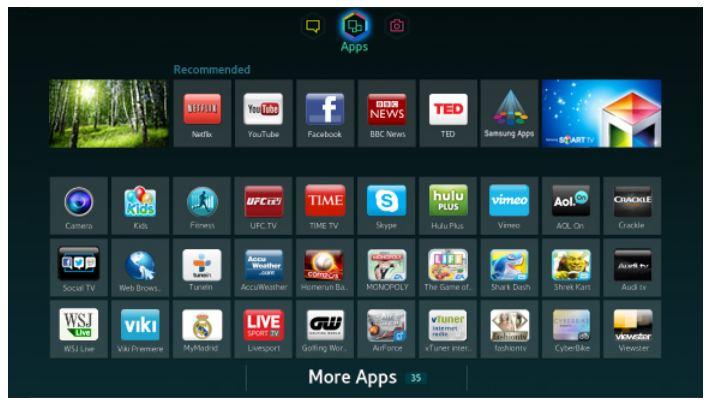
ನೀವು ಇನ್ನೊಂದು ಬ್ರಾಂಡ್ ಸಾಧನವನ್ನು ಹೊಂದಿದ್ದರೆ, ಚಿಂತಿಸಬೇಡಿ. ಸಂಪರ್ಕವನ್ನು ಹೊಂದಿಸುವ ಪ್ರಕ್ರಿಯೆಯು ಯಾವುದೇ ಮಾದರಿಗೆ ಒಂದೇ ಆಗಿರುತ್ತದೆ, ಮೆನು ವಿಭಾಗಗಳ ಕೆಲವು ಹೆಸರುಗಳು ಮಾತ್ರ ಬದಲಾಗುತ್ತವೆ.
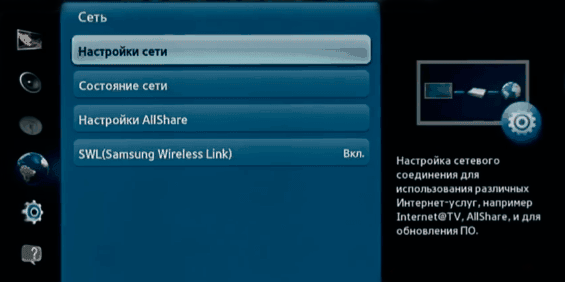
ಅಡಾಪ್ಟರ್ ಸಂಪರ್ಕಕ್ಕಾಗಿ ಪರಿಶೀಲಿಸುವಾಗ ನಿರೀಕ್ಷಿಸಿ. ನಿಮ್ಮ ವೈರ್ಲೆಸ್ ನೆಟ್ವರ್ಕ್ ಅನ್ನು ಹೊಂದಿಸುವಾಗ ನೀವು ಪಾಸ್ವರ್ಡ್ ಅನ್ನು ಹೊಂದಿಸಿದರೆ, ನೀವು ಅದನ್ನು ರಿಮೋಟ್ ಬಳಸಿ ನಮೂದಿಸಬೇಕಾಗುತ್ತದೆ. ಸಂಪರ್ಕವು ಪೂರ್ಣಗೊಂಡ ನಂತರ, ಸೆಟ್ಟಿಂಗ್ಗಳಿಂದ ನಿರ್ಗಮಿಸಿ ಮತ್ತು ರಚಿಸಿದ ಸಂಪರ್ಕವು ಸರಿಯಾಗಿ ಕಾರ್ಯನಿರ್ವಹಿಸುತ್ತದೆಯೇ ಎಂದು ಪರಿಶೀಲಿಸಿ.
ಕೇಬಲ್ನೊಂದಿಗೆ ಸಂಪರ್ಕಿಸಲಾಗುತ್ತಿದೆ
ಕೆಲವು ಕಾರಣಕ್ಕಾಗಿ ನೀವು ನಿಸ್ತಂತು ಸಂಪರ್ಕವನ್ನು ಬಳಸಲಾಗದಿದ್ದರೆ (ಯಾವುದೇ ಅಡಾಪ್ಟರ್, ಹಸ್ತಕ್ಷೇಪ ಸಂಭವಿಸುವುದಿಲ್ಲ), ಟಿವಿ ಮತ್ತು ರೂಟರ್ ಅನ್ನು ಸಂಪರ್ಕಿಸಲು LAN ಕನೆಕ್ಟರ್ ಅನ್ನು ಬಳಸಿ.
ರೂಟರ್ನಲ್ಲಿ ಒಂದು ಉಚಿತ ಪೋರ್ಟ್ ಮತ್ತು ಪ್ರಮಾಣಿತ UTP ಕ್ಯಾಟ್ 5 ನೆಟ್ವರ್ಕ್ ಪ್ಯಾಚ್ ಕಾರ್ಡ್ ಅಗತ್ಯವಿದೆ. 
ಟಿವಿ ಸಂಪರ್ಕ ಸೆಟ್ಟಿಂಗ್ಗಳನ್ನು ಅದೇ ರೀತಿಯಲ್ಲಿ ಕಾನ್ಫಿಗರ್ ಮಾಡಲಾಗಿದೆ:
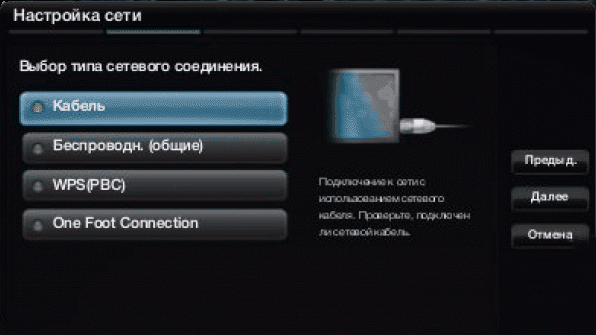
ಸಂಪರ್ಕದ ಆರೋಗ್ಯ ತಪಾಸಣೆ ಮುಗಿಯುವವರೆಗೆ ನಿರೀಕ್ಷಿಸಿ, ತದನಂತರ ಸೆಟ್ಟಿಂಗ್ಗಳನ್ನು ಮುಚ್ಚುವ ಮೂಲಕ ಮತ್ತು ಇಂಟರ್ನೆಟ್ ಪ್ರವೇಶದ ಅಗತ್ಯವಿರುವ ಯಾವುದೇ ಅಪ್ಲಿಕೇಶನ್ ಅನ್ನು ಪ್ರಾರಂಭಿಸುವ ಮೂಲಕ ಅದರ ಗುಣಮಟ್ಟವನ್ನು ಪರಿಶೀಲಿಸಿ.
ಯಾವಾಗಲೂ ಲ್ಯಾಪ್ಟಾಪ್ ಪರದೆಯ ಗಾತ್ರವು ವೀಡಿಯೊಗಳು ಮತ್ತು ಫೋಟೋಗಳನ್ನು ಆರಾಮವಾಗಿ ವೀಕ್ಷಿಸಲು, ಪ್ಲೇ ಮಾಡಲು ನಿಮಗೆ ಅನುಮತಿಸುತ್ತದೆ ಗಣಕಯಂತ್ರದ ಆಟಗಳುಅಥವಾ ಇಂಟರ್ನೆಟ್ ಅನ್ನು ಸರ್ಫ್ ಮಾಡಿ. ಆದ್ದರಿಂದ, ಅನೇಕ ಬಳಕೆದಾರರು ಲ್ಯಾಪ್ಟಾಪ್ ಅನ್ನು ಟಿವಿಗೆ ಸಂಪರ್ಕಿಸುತ್ತಾರೆ. ಮೀಸಲಾದ HDMI ಕೇಬಲ್ ಮೂಲಕ ಇದನ್ನು ಮಾಡಬಹುದು. ನಂತರ ಟಿವಿ ಸಾಧನದ ಪರದೆಯು ಲ್ಯಾಪ್ಟಾಪ್ನಿಂದ ಚಿತ್ರವನ್ನು ಪ್ರಕ್ಷೇಪಿಸಲು ಎರಡನೇ ಮಾನಿಟರ್ನಂತೆ ಆಗುತ್ತದೆ. ಆದರೆ ಲ್ಯಾಪ್ಟಾಪ್ ಅನ್ನು ಟಿವಿಗೆ ವೈಫೈ ಮೂಲಕ ಸಂಪರ್ಕಿಸುವುದು ತುಂಬಾ ಸುಲಭ. ಉಪಕರಣಗಳನ್ನು ಪರಸ್ಪರ ಸಾಧ್ಯವಾದಷ್ಟು ಹತ್ತಿರ ಇರಿಸಲು ಅಥವಾ ತಂತಿಗಳನ್ನು ಸಂಪರ್ಕಿಸಲು ಮತ್ತು ಮರೆಮಾಡಲು ಅಗತ್ಯವಿಲ್ಲ. ಆದ್ದರಿಂದ ಹೇಗೆ ಎಂಬುದರ ಕುರಿತು ಇಂದು ನಾವು ನಿಮಗೆ ಹೇಳುತ್ತೇವೆ ವಿವಿಧ ರೀತಿಯಲ್ಲಿಲ್ಯಾಪ್ಟಾಪ್ ಅನ್ನು ಟಿವಿಗೆ ವೈಫೈ ಮೂಲಕ ಸಂಪರ್ಕಿಸಿ.
ಹೆಚ್ಚಿನ ಆಧುನಿಕ ಟಿವಿ ಸಾಧನಗಳು ಸಂವಾದಾತ್ಮಕ ವಿಷಯವನ್ನು ಪ್ರವೇಶಿಸಲು ನಿಮಗೆ ಅನುಮತಿಸುವ ವೈಶಿಷ್ಟ್ಯವನ್ನು ಹೊಂದಿವೆ. ಚಲನಚಿತ್ರಗಳು, ವೀಡಿಯೊಗಳು, ಸಂಗೀತ, ಆಟಗಳು, ಬ್ಲಾಗ್ಗಳು, ಇತ್ಯಾದಿ - ಇಂಟರ್ನೆಟ್ನಿಂದ ನೀವು ಟಿವಿ ಪರದೆಯಲ್ಲಿ ವಿವಿಧ ರೀತಿಯ ಮಾಹಿತಿಯನ್ನು ಸುಲಭವಾಗಿ ಪ್ರದರ್ಶಿಸಬಹುದಾದ ಕಾರಣದಿಂದಾಗಿ ಈ ತಂತ್ರಜ್ಞಾನವನ್ನು ಸ್ಮಾರ್ಟ್ ಎಂದು ಕರೆಯಲಾಗುತ್ತದೆ.
ಅತ್ಯಂತ ಸಾಮಾನ್ಯ ಮತ್ತು ಸುಧಾರಿತ ಪ್ಲಾಟ್ಫಾರ್ಮ್ಗಳು ಸ್ಯಾಮ್ಸಂಗ್ ಸ್ಮಾರ್ಟ್ ಟಿವಿ ಮತ್ತು ಎಲ್ಜಿ ಸ್ಮಾರ್ಟ್ ಟಿವಿ. ಇತರ ತಯಾರಕರು ಈ ತಂತ್ರಜ್ಞಾನವನ್ನು ಸಕ್ರಿಯವಾಗಿ ಕಾರ್ಯಗತಗೊಳಿಸುತ್ತಿದ್ದಾರೆ - ಸೋನಿ, ಫಿಲಿಪ್ಸ್, ಪ್ಯಾನಾಸೋನಿಕ್, ಥಾಮ್ಸನ್, ಇತ್ಯಾದಿ.
ಆದ್ದರಿಂದ ನಾವು ಅಂತಹ ಟಿವಿಯನ್ನು ಸ್ಮಾರ್ಟ್ ಟಿವಿಯೊಂದಿಗೆ ಲ್ಯಾಪ್ಟಾಪ್ಗೆ ಸಂಪರ್ಕಿಸುತ್ತೇವೆ. ಇದನ್ನು ಈ ಕೆಳಗಿನಂತೆ ಮಾಡಲಾಗುತ್ತದೆ:
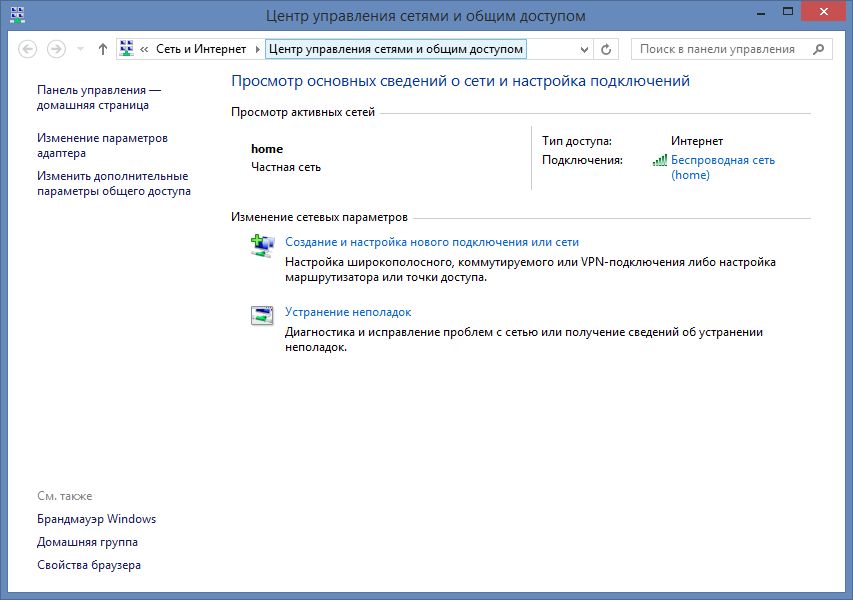
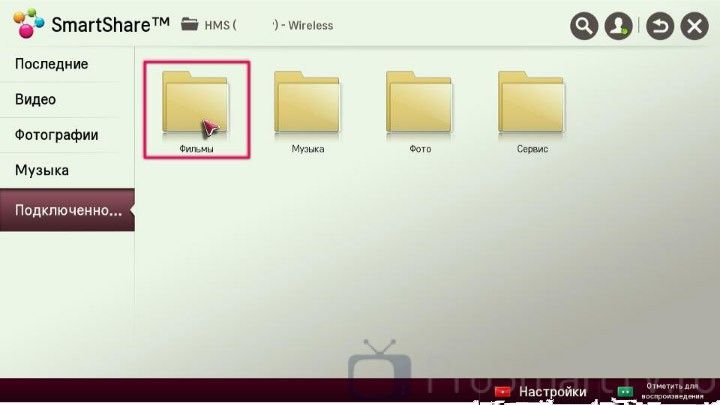
ನೀವು ಎಲ್ಲವನ್ನೂ ಸರಿಯಾಗಿ ಕಾನ್ಫಿಗರ್ ಮಾಡಿದ್ದರೆ, ನೀವು ಎರಡು ಕ್ಲಿಕ್ಗಳಲ್ಲಿ ಚಲನಚಿತ್ರಗಳನ್ನು ಪ್ರಾರಂಭಿಸಬಹುದು. ಲ್ಯಾಪ್ಟಾಪ್ನಲ್ಲಿ ಯಾವುದೇ ವೀಡಿಯೊ ಫೈಲ್ ಅನ್ನು "ಹೈಲೈಟ್" ಮಾಡಿ, ಸಹಾಯಕ ಮೌಸ್ ಬಟನ್ನೊಂದಿಗೆ ಅದರ ಮೇಲೆ ಕ್ಲಿಕ್ ಮಾಡಿ ಮತ್ತು "ಪ್ಲೇ ಟು ..." ಐಟಂ ಅನ್ನು ಆಯ್ಕೆ ಮಾಡಿ. ತೆರೆಯುವ ಪಟ್ಟಿಯಲ್ಲಿ, ನಿಮ್ಮ ಟಿವಿ ಮಾದರಿಯನ್ನು ನೀವು ಕ್ಲಿಕ್ ಮಾಡಬೇಕಾಗುತ್ತದೆ. ಉದಾಹರಣೆಗೆ, Sony Bravia KDL-42W817B. ಅದರ ನಂತರ, ದೊಡ್ಡ ಪರದೆಯಲ್ಲಿ ಪ್ರಸಾರವು ಸ್ವಯಂಚಾಲಿತವಾಗಿ ಪ್ರಾರಂಭವಾಗುತ್ತದೆ.
ಉಲ್ಲೇಖಕ್ಕಾಗಿ! MKV ಸ್ವರೂಪದಲ್ಲಿನ ವೀಡಿಯೊಗಳನ್ನು ಈ ಸಂಪರ್ಕದೊಂದಿಗೆ ಹೆಚ್ಚಾಗಿ ಪ್ಲೇ ಮಾಡಲಾಗುವುದಿಲ್ಲ. ಆದ್ದರಿಂದ, AVI ವಿಸ್ತರಣೆಯೊಂದಿಗೆ ಫೈಲ್ಗಳನ್ನು ಆಯ್ಕೆಮಾಡಿ.
WiDi ಬಳಸಿಕೊಂಡು ಲ್ಯಾಪ್ಟಾಪ್ಗೆ ಟಿವಿಯನ್ನು ಸಂಪರ್ಕಿಸಿ
ಮೊದಲನೆಯದಾಗಿ, ಈ ವಿಧಾನವು ಒಳ್ಳೆಯದು ಏಕೆಂದರೆ ಇದು ಫೋಲ್ಡರ್ಗಳ ಯಾವುದೇ "ಹಂಚಿಕೆ" ಮತ್ತು ಹಂಚಿಕೆ ಸೆಟ್ಟಿಂಗ್ಗಳ ಅಗತ್ಯವಿಲ್ಲ. WiDi ತಂತ್ರಜ್ಞಾನವು Wi-Fi ಮಾನದಂಡವನ್ನು ಬಳಸುತ್ತದೆ ಮತ್ತು ಲ್ಯಾಪ್ಟಾಪ್ನಿಂದ ಟಿವಿ ಸಾಧನದ ಪರದೆಗೆ ಚಿತ್ರವನ್ನು ನಕಲು ಮಾಡುತ್ತದೆ. ನಿಜ, ಒಂದೆರಡು ಸೂಕ್ಷ್ಮ ವ್ಯತ್ಯಾಸಗಳಿವೆ. ಲ್ಯಾಪ್ಟಾಪ್ ಇದ್ದರೆ ಮಾತ್ರ ನೀವು ಈ ರೀತಿಯಲ್ಲಿ ಸಂಪರ್ಕವನ್ನು ಆಯೋಜಿಸಬಹುದು:
- ಮೂರನೇ ತಲೆಮಾರಿನ ಇಂಟೆಲ್ ಪ್ರೊಸೆಸರ್ ಆಧಾರದ ಮೇಲೆ ಜೋಡಿಸಲಾಗಿದೆ;
- ಸಜ್ಜುಗೊಂಡಿದೆ Wi-Fi ಮಾಡ್ಯೂಲ್ಇಂಟೆಲ್;
- ಇಂಟಿಗ್ರೇಟೆಡ್ ಇಂಟೆಲ್ ಗ್ರಾಫಿಕ್ಸ್;
- ಓಎಸ್ - ವಿಂಡೋಸ್ 7, 8, 10.
ಕೆಲವು ಸಂದರ್ಭಗಳಲ್ಲಿ, ನೀವು ಇಂಟೆಲ್ ವೈರ್ಲೆಸ್ ಡಿಸ್ಪ್ಲೇ ಸಾಫ್ಟ್ವೇರ್ ಅನ್ನು ಸಹ ಸ್ಥಾಪಿಸಬೇಕಾಗಬಹುದು. ಟಿವಿಗೆ ಸಂಬಂಧಿಸಿದಂತೆ, ಇದು Miracast (WiDI) ತಂತ್ರಜ್ಞಾನವನ್ನು ಬೆಂಬಲಿಸಬೇಕು. ಬಹುಮತ ಆಧುನಿಕ ಮಾದರಿಗಳು, ಇದು 2012-2013 ರಿಂದ ಬಿಡುಗಡೆಯಾಗಿದೆ, ಈ ವೈಶಿಷ್ಟ್ಯವನ್ನು ಪೂರ್ವನಿಯೋಜಿತವಾಗಿ ಹೊಂದಿದೆ.
WiDi ಸಂಪರ್ಕ ವಿಧಾನವು ಹಲವಾರು ಹಂತಗಳನ್ನು ಒಳಗೊಂಡಿದೆ:
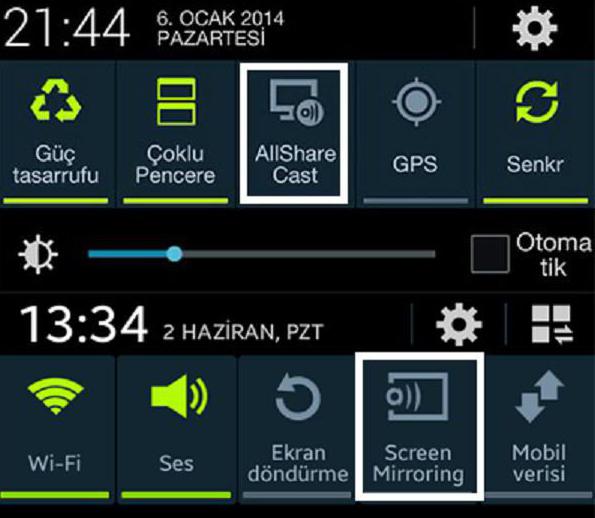
ಮೇಲೆ ವಿವರಿಸಿದಂತೆ ನೀವು ಎಲ್ಲವನ್ನೂ ಮಾಡಿದ್ದೀರಿ ಎಂದು ಸಹ ಸಂಭವಿಸುತ್ತದೆ, ಆದರೆ ಟಿವಿ ಲ್ಯಾಪ್ಟಾಪ್ ಅನ್ನು ನೋಡುವುದಿಲ್ಲ. ನಂತರ ಲ್ಯಾಪ್ಟಾಪ್ನಲ್ಲಿ ಚಾರ್ಮ್ಸ್-ಪ್ಯಾನಲ್ ಅನ್ನು ತೆರೆಯಿರಿ, "ಸಾಧನಗಳು" ಟ್ಯಾಬ್ ಅನ್ನು ಕ್ಲಿಕ್ ಮಾಡಿ. ನಂತರ "ಪ್ರೊಜೆಕ್ಟರ್" ಆಯ್ಕೆಮಾಡಿ ಮತ್ತು ನಿಮ್ಮ ವೈರ್ಲೆಸ್ ಪರದೆಯನ್ನು ಸೇರಿಸಿ. ನಾವು ವೈ-ಫೈ ಡ್ರೈವರ್ಗಳನ್ನು ಸಹ ನವೀಕರಿಸುತ್ತೇವೆ.
ವಿಶೇಷ ಸಾಫ್ಟ್ವೇರ್ ಮೂಲಕ ನಾವು ಟಿವಿಯನ್ನು ಲ್ಯಾಪ್ಟಾಪ್ಗೆ ಸಂಪರ್ಕಿಸುತ್ತೇವೆ
ವಿವಿಧ ಪ್ರೋಗ್ರಾಂಗಳನ್ನು ಬಳಸಿಕೊಂಡು ಚಿತ್ರವನ್ನು ಪ್ರದರ್ಶಿಸಲು ನೀವು ವೈಫೈ ಮೂಲಕ ಎರಡು ಸಾಧನಗಳನ್ನು ಸಂಪರ್ಕಿಸಬಹುದು. ಇಂದು, ತಂತಿಗಳನ್ನು ಬಳಸದೆ ಟಿವಿಯಲ್ಲಿ ವಿಷಯವನ್ನು ಪ್ಲೇ ಮಾಡಲು ಎಲ್ಲಾ ರೀತಿಯ ಸಾಫ್ಟ್ವೇರ್ಗಳಿವೆ. ಅತ್ಯಂತ ಜನಪ್ರಿಯವಾಗಿದ್ದರೂ:
- Samsung ಹಂಚಿಕೆ (ಸರಳೀಕೃತ ಇಂಟರ್ಫೇಸ್ ಅನ್ನು ಹೊಂದಿದೆ, ಆದರೆ ಹೆಚ್ಚಾಗಿ Samsung ಸಾಧನಗಳೊಂದಿಗೆ ಮಾತ್ರ ಹೊಂದಿಕೊಳ್ಳುತ್ತದೆ);
- ಷೇರು ವ್ಯವಸ್ಥಾಪಕ.
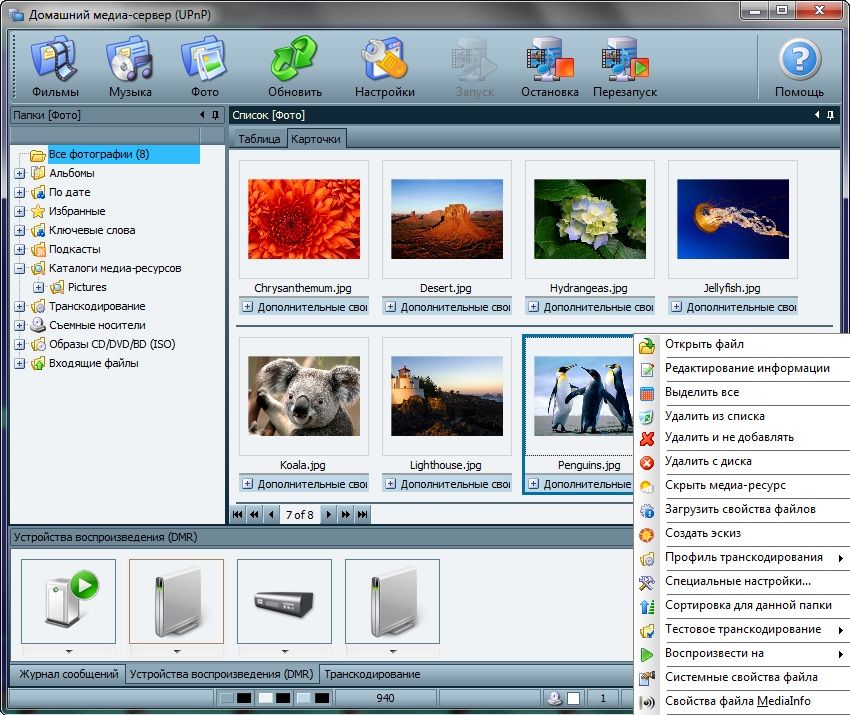
ಮತ್ತು ಈ ಎಲ್ಲಾ ಕಾರ್ಯಕ್ರಮಗಳಲ್ಲಿ, ಹೋಮ್ ಮೀಡಿಯಾ ಸರ್ವರ್ ಕಾರ್ಯಾಚರಣೆಯಲ್ಲಿ ಅತ್ಯಂತ ಸ್ಥಿರವಾದ ಅಪ್ಲಿಕೇಶನ್ ಆಗಿದೆ. ಹೆಚ್ಚುವರಿಯಾಗಿ, ಇದು ಬಹುತೇಕ ಎಲ್ಲಾ ಟಿವಿ ಮಾದರಿಗಳಿಗೆ ಸೂಕ್ತವಾಗಿದೆ ವಿವಿಧ ತಯಾರಕರು. ಹೋಮ್ ಮೀಡಿಯಾ ಸರ್ವರ್ನ ಉದಾಹರಣೆಯನ್ನು ಬಳಸಿಕೊಂಡು, ಟಿವಿಯಲ್ಲಿ ಲ್ಯಾಪ್ಟಾಪ್ನಿಂದ ಚಿತ್ರವನ್ನು ಹೇಗೆ ಪ್ರದರ್ಶಿಸಬೇಕು ಎಂದು ನಾವು ನಿಮಗೆ ಹೇಳುತ್ತೇವೆ:
- ಡೆವಲಪರ್ನ ಅಧಿಕೃತ ವೆಬ್ಸೈಟ್ನಿಂದ ನಾವು ವಿತರಣಾ ಕಿಟ್ ಅನ್ನು ಉಚಿತವಾಗಿ ಡೌನ್ಲೋಡ್ ಮಾಡುತ್ತೇವೆ - http://www.homemediaserver.ru
- ಲ್ಯಾಪ್ಟಾಪ್ನಲ್ಲಿ ಪ್ರೋಗ್ರಾಂ ಅನ್ನು ಸ್ಥಾಪಿಸಿ.
- ಅದನ್ನು ಪ್ರಾರಂಭಿಸೋಣ. ವಿವಿಧ ಸಾಧನಗಳನ್ನು ಪಟ್ಟಿ ಮಾಡುವ ಟೇಬಲ್ ಕಾಣಿಸುತ್ತದೆ. ಈ ಪಟ್ಟಿಯಲ್ಲಿ, ವಿಷಯವನ್ನು ರವಾನಿಸುವ ಒಂದನ್ನು ನೀವು ಆರಿಸಬೇಕಾಗುತ್ತದೆ. ಅಂದರೆ, ನಾವು ನಿಮ್ಮ ಟಿವಿ ಮಾದರಿಯನ್ನು ಹುಡುಕುತ್ತೇವೆ ಮತ್ತು ಕ್ಲಿಕ್ ಮಾಡುತ್ತೇವೆ. "ಮುಂದೆ" ಬಟನ್ ಕ್ಲಿಕ್ ಮಾಡಿ.
- ಪ್ರೋಗ್ರಾಂ ಕೆಲವು ಫೋಲ್ಡರ್ಗಳನ್ನು ಹಂಚಿಕೊಳ್ಳಲು ನೀಡುತ್ತದೆ. ಪೂರ್ವನಿಯೋಜಿತವಾಗಿ, ಇವುಗಳು "ವೀಡಿಯೊ", "ಸಂಗೀತ", "ಚಿತ್ರಗಳು". ಆದಾಗ್ಯೂ, ನಿಮ್ಮ ಚಲನಚಿತ್ರಗಳು ಅಥವಾ ಫೋಟೋಗಳನ್ನು ನೀವು ಸಂಗ್ರಹಿಸುವ ಇತರ ಫೋಲ್ಡರ್ಗಳನ್ನು ನೀವು ಹಸ್ತಚಾಲಿತವಾಗಿ ನಿರ್ದಿಷ್ಟಪಡಿಸಬಹುದು ಇದರಿಂದ ನೀವು ಅವುಗಳನ್ನು ಟಿವಿ ಪರದೆಯಲ್ಲಿ ವೀಕ್ಷಿಸಬಹುದು. ದೊಡ್ಡ ಹಸಿರು ಪ್ಲಸ್ನೊಂದಿಗೆ ಬಲ ಬಟನ್ "ಸೇರಿಸು" ಕ್ಲಿಕ್ ಮಾಡಿ.
- ನಂತರ ನಾವು ಸ್ಕ್ಯಾನಿಂಗ್ ವಿಧಾನವನ್ನು ದೃಢೀಕರಿಸುತ್ತೇವೆ. "ಸರಿ" ಮತ್ತು "ಮುಕ್ತಾಯ" ಕ್ಲಿಕ್ ಮಾಡಿ.
ಈಗ ನೀವು ಹೋಮ್ ಮೀಡಿಯಾ ಸರ್ವರ್ ಪ್ರೋಗ್ರಾಂನಲ್ಲಿ ನಿರ್ದಿಷ್ಟಪಡಿಸಿದ ವಿವಿಧ ವಿಷಯವನ್ನು ಟಿವಿಯ ದೊಡ್ಡ ಪರದೆಯಲ್ಲಿ ಪ್ರದರ್ಶಿಸಲಾಗುತ್ತದೆ.
ಇತರ ಇದೇ ರೀತಿಯ ಅಪ್ಲಿಕೇಶನ್ಗಳು ಅದೇ ತತ್ತ್ವದ ಮೇಲೆ ಕಾರ್ಯನಿರ್ವಹಿಸುತ್ತವೆ. ಆದ್ದರಿಂದ ಅವುಗಳನ್ನು ಬಳಸಲು ಯಾವುದೇ ತೊಂದರೆ ಇರಬಾರದು. ಆದ್ದರಿಂದ ನೀವು ವಿಶೇಷ ಸಾಫ್ಟ್ವೇರ್ ಅನ್ನು ಬಳಸಿಕೊಂಡು ವೈರ್ಲೆಸ್ ವೈಫೈ ನೆಟ್ವರ್ಕ್ ಮೂಲಕ ಟಿವಿಗೆ ಲ್ಯಾಪ್ಟಾಪ್ ಅನ್ನು ಹೇಗೆ ಸಂಪರ್ಕಿಸಬೇಕು ಎಂದು ಕಲಿತಿದ್ದೀರಿ.
ಟಿವಿಯಲ್ಲಿ ವೈಫೈ ಮಾಡ್ಯೂಲ್ ಇಲ್ಲದಿದ್ದರೆ ಏನು ಮಾಡಬೇಕು?
ಯಾವುದೇ ವಿಶೇಷ ಮಾಡ್ಯೂಲ್ ಇಲ್ಲದಿದ್ದರೆ Wi-Fi ಮೂಲಕ ಲ್ಯಾಪ್ಟಾಪ್ನೊಂದಿಗೆ ವೈರ್ಲೆಸ್ ಸಂಪರ್ಕವು ಅಸಾಧ್ಯವಾಗಿದೆ. ಉದಾಹರಣೆಗೆ, ಇದು 5 ವರ್ಷಗಳ ಹಿಂದೆ ಬಿಡುಗಡೆಯಾದ ಹಳೆಯ ಟಿವಿ ಸಾಧನಗಳಲ್ಲಿ ಲಭ್ಯವಿಲ್ಲ. ನೈಸರ್ಗಿಕವಾಗಿ, ಕೇಬಲ್ ಇಲ್ಲದೆ, ಲ್ಯಾಪ್ಟಾಪ್ ಅನ್ನು ಅಂತಹ ಟಿವಿಗೆ ಸಂಪರ್ಕಿಸಲಾಗುವುದಿಲ್ಲ. ಹೇಗಿರಬೇಕು? ನೀವು ಹೆಚ್ಚುವರಿ ಸಾಧನಗಳನ್ನು ಬಳಸಬೇಕಾಗುತ್ತದೆ.
ಉದಾಹರಣೆಗೆ, ಟಿವಿ ಸಾಮರ್ಥ್ಯಗಳನ್ನು ವಿಸ್ತರಿಸಲು ಅಡಾಪ್ಟರ್ ಸಹಾಯ ಮಾಡುತ್ತದೆ. ಸಾಮಾನ್ಯವಾಗಿ ಇದನ್ನು HDMI ಪೋರ್ಟ್ಗೆ ಸೇರಿಸಲಾಗುತ್ತದೆ. ಯಾವ ರೀತಿಯ ಗ್ಯಾಜೆಟ್ಗಳನ್ನು ನಾವು ಶಿಫಾರಸು ಮಾಡಬಹುದು? ಇದು:
- Google Chromecast;
- ಆಂಡ್ರಾಯ್ಡ್ ಮಿನಿ ಪಿಸಿ
- ಕಂಪ್ಯೂಟ್ ಸ್ಟಿಕ್;
- ಮಿರಾಕಾಸ್ಟ್ ಅಡಾಪ್ಟರ್.
ಮೇಲೆ ಪಟ್ಟಿ ಮಾಡಲಾದ ಎಲ್ಲಾ ಅಡಾಪ್ಟರ್ಗಳು ವೈರ್ಲೆಸ್ ಸಂಪರ್ಕವನ್ನು ಸ್ಥಾಪಿಸಲು ಮತ್ತು ನಿಮ್ಮ ಲ್ಯಾಪ್ಟಾಪ್ನಿಂದ ನಿಮ್ಮ ಟಿವಿಗೆ ಚಿತ್ರವನ್ನು ವರ್ಗಾಯಿಸಲು ನಿಮಗೆ ಅನುಮತಿಸುತ್ತದೆ.
